Toshiba NB250 User Manual [sl]
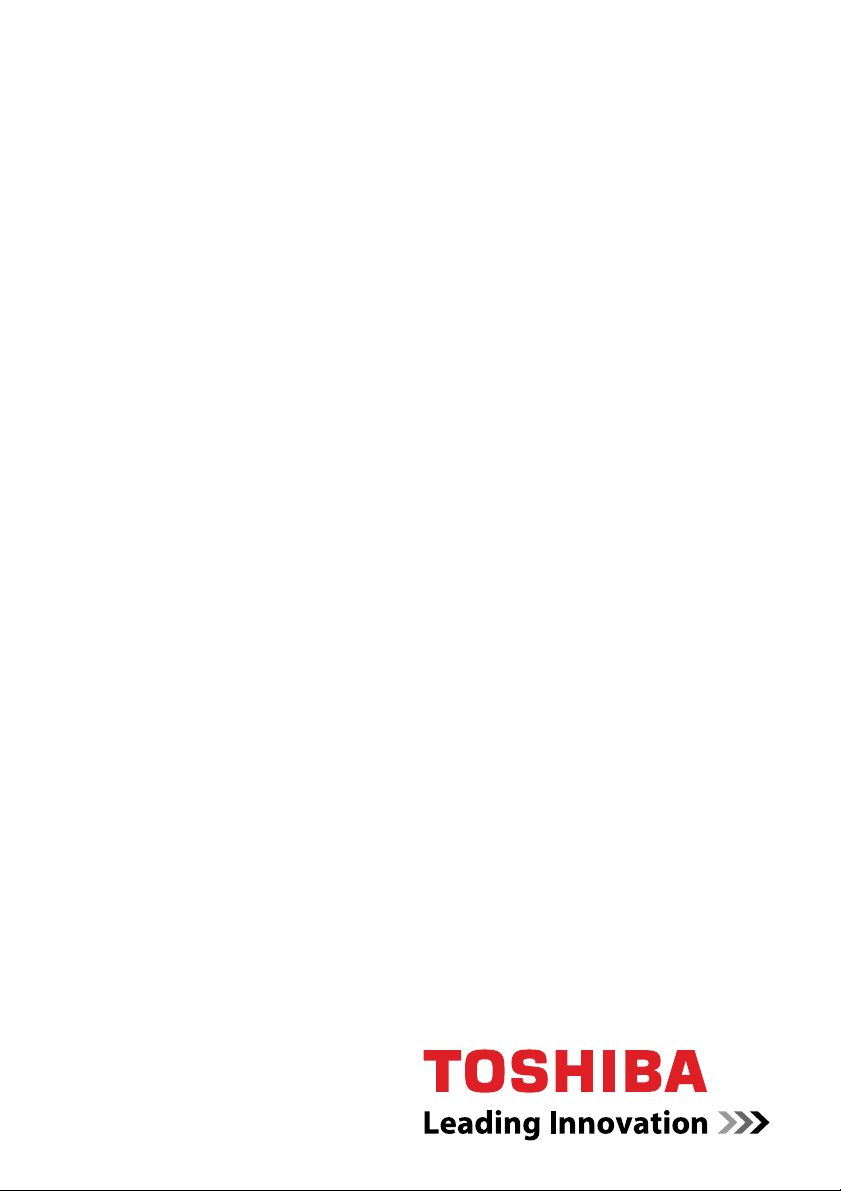
Uporabniški priročnik
TOSHIBA mini NB250 series
computers.toshiba-europe.com

Copyright
© 2010: TOSHIBA Corporation. Vse pravice pridržane. Po zakonu o
avtorskih pravicah je prepovedano razmnoževanje tega priročnika v
kakršni koli obliki in brez predhodnega pisnega dovoljenja s strani podjetja
TOSHIBA. Za uporabo informacij, ki so navedene v tem priročniku, si ne
lastimo patentne pravice.
Uporabniški priročnik za prenosni osebni računalnik TOSHIBA mini NB250
series
Prva izdaja marec 2010
Avtorske pravice za glasbo, filme, računalniške programe, zbirke podatkov
in drugo intelektualno lastnino, ki je predmet zakonov o avtorskih pravicah,
pripadajo avtorju ali lastniku avtorskih pravic. Avtorsko zaščiteno gradivo
se sme razmnožiti samo za osebno uporabo ali za uporabo znotraj doma.
Druga uporaba, razen zgoraj dogovorjena (skupaj s pretvorbo v digitalno
obliko, s predelavo, prenosom kopiranega gradiva in distribucijo v
omrežju), je brez dovoljenja lastnika avtorske pravice kršitev avtorskih ali
avtorjevih pravic in je predmet civilnega oškodovanja ali kazenskega
postopka. Pri izdelavi kakršnih koli kopij iz tega priročnika upoštevajte
zakone o avtorskih pravicah.
Zavrnitev odgovornosti
Ta pr ir o čnik je bil pregledan v smislu veljavnosti in točnosti podatkov. Ta
navodila in opisi v njih veljajo za prenosne osebne računalnike TOSHIBA
mini NB250 series v času nastanka tega priročnika. Naslednji računalniki in
priročniki so lahko spremenjeni brez predhodnega obvestila. TOSHIBA ne
prevzema odgovornosti za škodo, ki nastane neposredno ali posredno
zaradi napak, izpustov ali neskladnosti med računalnikom in tem
priročnikom.
TOSHIBA mini NB250 series
Blagovne znamke
IBM je registrirana blagovna znamka in IBM PC je blagovna znamka
družbe International Business Machine Corporation.
Intel in Intel Atom sta registrirani blagovni znamki ali blagovni znamki
družbe Intel Corporation.
Microsoft, Windows in logotip Windows so registrirane blagovne znamke ali
blagovne znamke družbe Microsoft Corporation.
DirectX, ActiveDesktop, DirectShow in Windows Media so registrirane
blagovne znamke družbe Microsoft Corporation.
Adobe je registrirana blagovna znamka ali blagovna znamka družbe Adobe
Systems Incorporated v ZDA.
ConfigFree je blagovna znamka podjetja TOSHIBA Corporation.
Wi-Fi je registrirana blagovna znamka podjetja Wi-Fi Alliance.
Secure Digital in SD sta blagovni znamki združenja SD Card Association.
Uporabniški priročnik ii
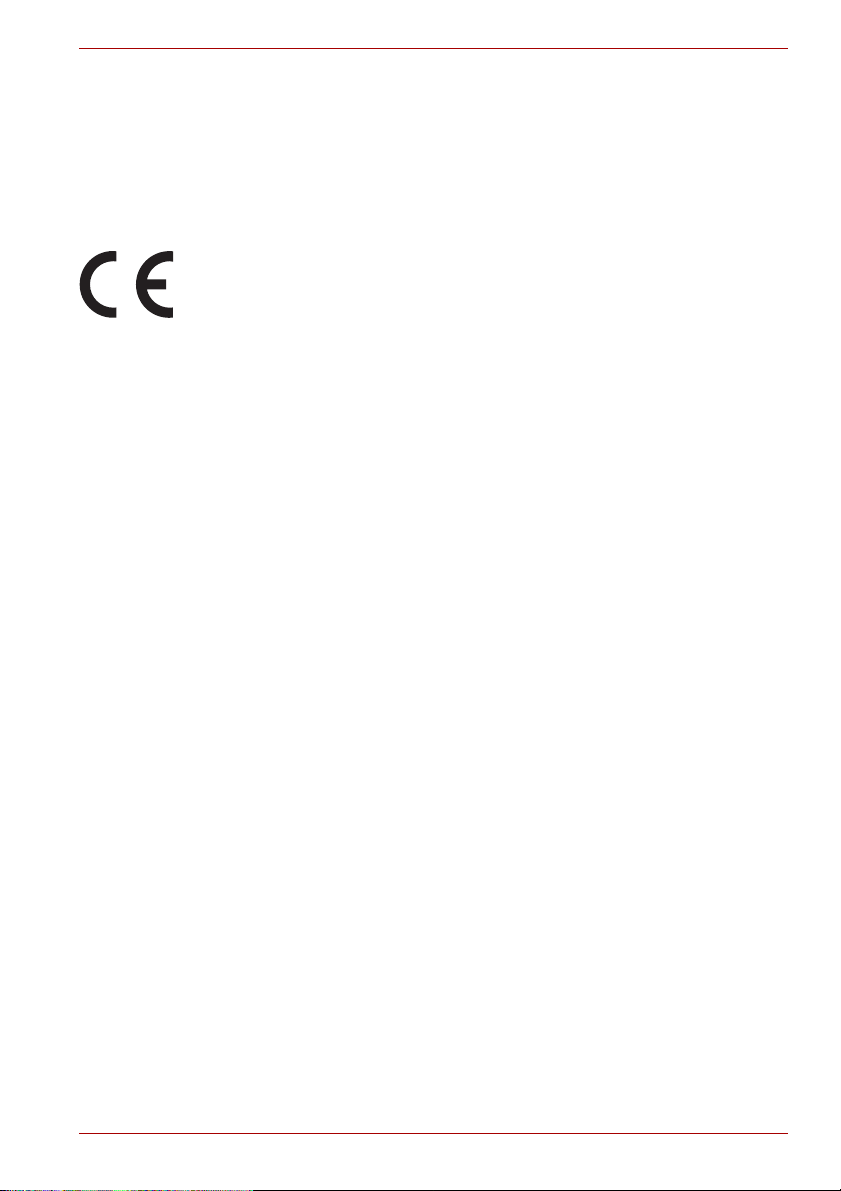
MultiMediaCard in MMC sta blagovni znamki združenja MultiMediaCard
Association.
V tem priročniku se lahko pojavijo tudi druge blagovne znamke in
registrirane blagovne znamke, ki niso naštete zgoraj.
EU izjava o skladnosti
Ta izdelek nosi oznako CE v skladu z ustreznimi evropskimi direktivami.
Za oznako CE je odgovorno podjetje TOSHIBA Europe GmbH,
Hammfelddamm 8, 41460 Neuss, Nemčija. Celotno in uradno EU izjavo o
skladnosti lahko najdete na spletni strani družbe TOSHIBA
http://epps.toshiba-teg.com.
Skladnost z oznako CE
Izdelek ima oznako CE v skladu z ustreznimi evropskimi direktivami, v tem
primeru z direktivo o elektromagnetni združljivosti 2004/108/ES za
prenosnike in dodatno elektronsko opremo, vključno s priloženim
napajalnikom, direktivo o radijski in terminalski opremi 1999/5/ES v primeru
uporabljene telekomunikacijske dodatne opreme ter nizkonapetostno
direktivo 2006/95/ES za priloženi napajalnik. Izdelek je v skladu z Direktivo
o okoljsko primerni zasnovi izdelkov 2009/125/ES (ErP) in njenimi
povezanimi ukrepi za izvrševanje.
Izdelek in originalna dodatna oprema so narejeni skladno z zahtevanimi
standardi za elektromagnetno združljivost (EMZ) in z varnostnimi standardi.
Vendar pa podjetje TOSHIBA ne more zagotoviti, da izdelek še vedno
ustreza standardom EMZ, če so v izdelek priklopljeni ali dodani dodatna
oprema ali kabli, ki jih ne izdeluje podjetje TOSHIBA. V tem primeru morajo
osebe, ki so priključile/dodale to dodatno opremo ali kable, zagotoviti, da
bo sistem (računalnik skupaj z dodatno opremo ali kabli) še vedno
izpolnjeval zahtevane standarde. Če se želite izogniti splošnim težavam z
EMZ, upoštevajte navodila v nadaljevanju.
n Priklopljeni ali dodani naj bodo samo izdelki z oznako CE.
n Priklopljeni naj bodo samo najbolje zaščiteni kabli.
TOSHIBA mini NB250 series
Delovno okolje
Ta izdelek je narejen v skladu z zahtevami za EMC (elektromagnetna
združljivost), ki jih je treba upoštevati v t. i. "stanovanjskih, poslovnih in
malo industrijskih okoljih". Družba TOSHIBA ne odobrava uporabe izdelka
v delovnih okoljih, ki ne spadajo pod zgoraj omenjena "stanovanjska,
poslovna in malo industrijska okolja".
Ne odobrava na primer uporabe v naslednjih okoljih:
n industrijska okolja (npr. okolja, kjer se uporablja trifazna napetost
napeljave 380 V.)
n medicinska okolja
n avtomobilska okolja
Uporabniški priročnik iii

TOSHIBA mini NB250 series
3E+J&G
n letalska okolja
Družba TOSHIBA ne odgovarja za morebitne posledice zaradi uporabe
izdelka v neodobrenih delovnih okoljih.
Posledice uporabe izdelka v neodobrenih delovnih okoljih so lahko:
n Motnje v delovanju drugih naprav ali strojev v bližnji okolici.
n Okvara ali izguba podatkov, ki so jo povzročile motnje na drugih
napravah ali strojih v bližnji okolici.
Zato družba TOSHIBA močno priporoča, da pred uporabo preverite
elektromagnetno združljivost izdelka v vseh neodobrenih delovnih okoljih.
Pred uporabo izdelka v avtomobilih ali letalih je treba za dovoljenje prositi
proizvajalca avtomobila oziroma letalskega prevoznika.
Zaradi splošnih varnostnih razlogov prav tako ni dovoljena raba izdelka v
potencialno eksplozivnih okoljih.
Naslednje informacije veljajo samo za države članice EU:
Odlaganje odpadnega izdelka
Znak prekrižanega smetnjaka na kolesih pomeni, da je treba izdelke zbrati
in odložiti ločeno od gospodinjskih odpadkov. Vgrajene baterije in
akumulatorje lahko odvržete skupaj z izdelkom. Ločili jih bodo v centrih za
recikliranje.
Črni trak označuje, da so izdelek dali na tržišče po 13. avgustu 2005.
S sodelovanjem pri ločenem zbiranju izdelkov in baterij boste pomagali
zagotoviti pravilno odlaganje odpadlih izdelkov in baterij ter s tem pomagali
preprečiti morebitne negativne posledice za okolje in zdravje ljudi.
Več informacij o zbiranju in recikliranju v vaši državi si lahko preberete na
naši spletni strani (http://eu.computers.toshiba-europe.com) ali pa se o tem
pozanimajte v lokalni pristojni pisarni ali trgovini, kjer ste kupili izdelek.
Odstranjevanje izrabljenih baterij in/ali akumulatorjev
Znak prekrižanega smetnjaka na kolesih pomeni, da je treba baterije in/ali
akumulatorje zbrati in odložiti ločeno od gospodinjskih odpadkov.
Če baterija ali akumulator vsebuje več, kot v direktivi o baterijah
(2006/66/EC) določene vrednosti, svinca (Pb), živega srebra (Hg) in/ali
kadmija (Cd), potem se pod znakom prekrižanega smetnjaka na kolesih
pokažejo kemijski simboli za svinec (Pb), živo srebro (Hg) in/ali kadmij
(Cd).
S sodelovanjem pri ločenem zbiranju baterij boste pomagali zagotoviti
pravilno odlaganje odpadlih izdelkov in baterij ter s tem pomagali preprečiti
morebitne škodljive posledice za okolje in zdravje.
Več informacij o zbiranju in recikliranju v vaši državi si lahko preberete na
naši spletni strani (http://eu.computers.toshiba-europe.com) ali pa se o tem
pozanimajte v lokalni pristojni pisarni ali trgovini, kjer ste kupili izdelek.
Uporabniški priročnik iv
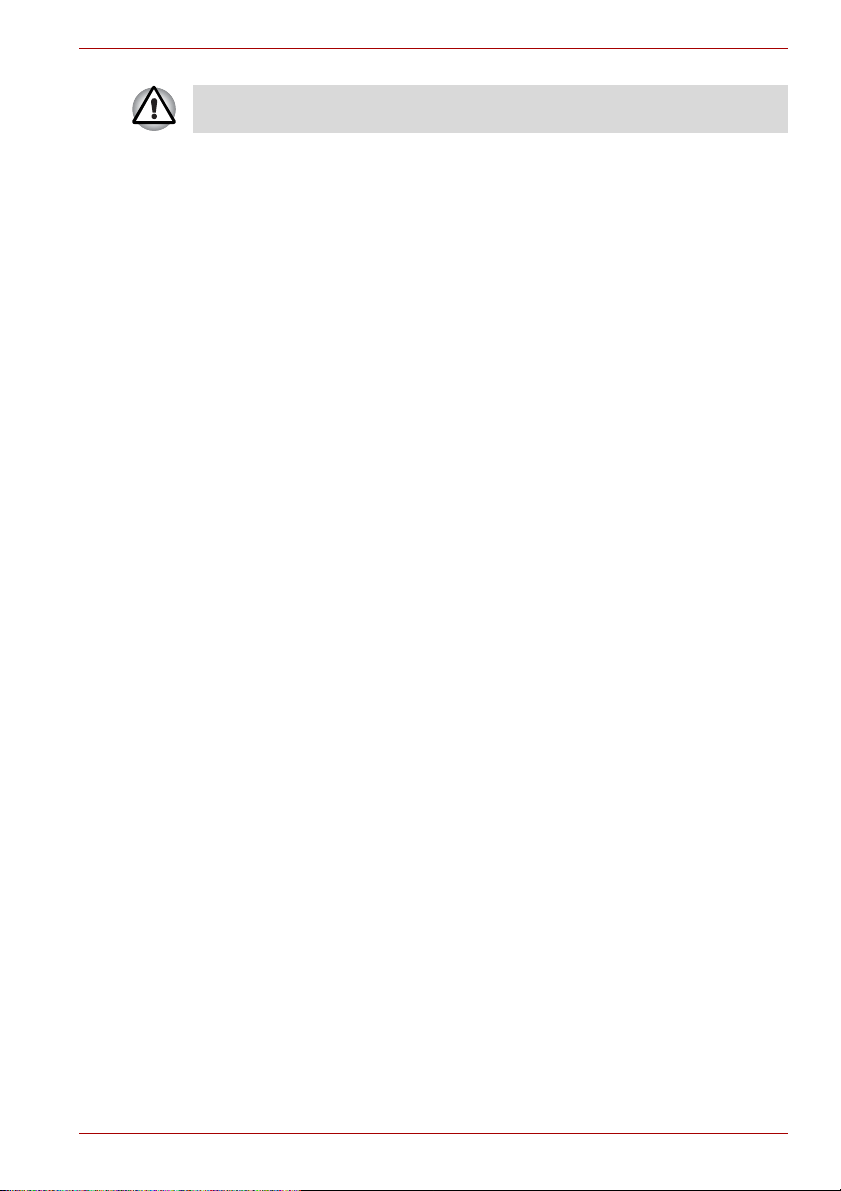
Znaki morda niso nalepljeni, saj je to odvisno od države in regije, kjer ste
kupili napravo.
Odlaganje računalnika in njegovih baterij
n Računalnik zavrzite po veljavnih zakonih in predpisih. Več informacij
dobite pri pristojnem uradu.
n V tem računalniku je nameščena akumulatorska baterija. Po večkratni
uporabi bo baterija dokončno izgubila zmožnost polnjenja in jo boste
morali zamenjati. Po določenih veljavnih zakonih in pravilih je
nezakonito odlagati stare baterije med odpadke.
n Spoštujte naše skupno okolje. Pri vaših lokalnih oblasteh preverite, kje
lahko reciklirate stare baterije ali kako jih lahko ustrezno odstranite.
REACH – Izjava o skladnosti
Nova uredba o kemikalijah Evropske unije (EU), REACH (registracija,
evalvacija, avtorizacija in omejevanje kemikalij), je prešla v veljavo 1. junija
2007. Izdelki družbe TOSHIBA bodo v skladu z vsemi zahtevami uredbe
REACH, družba pa bo svojim strankam nudilo informacije o kemičnih
snoveh v svojih izdelkih, v skladu z uredbo REACH.
Za dodatne informacije o izdelkih, v katerih so snovi, vključene v seznam
obravnavanih snovi v skladu s členom 59(1) Uredbe (ES) št. 1907/2006
("REACH"), v koncentracijah, večjih od 0,1 % mase na maso, obiščite
http://www.toshiba-europe.com/computers/info/reach.
TOSHIBA mini NB250 series
Naslednje informacije veljajo le za Turčijo:
n Skladno s predpisi EEE: TOSHIBA izpolnjuje vse zahteve turškega
predpisa 26891 "Omejitev uporabe določenih nevarnih snovi v električni
in elektronski opremi".
n Število dovoljenih okvarjenih slikovnih pik vašega zaslona je določeno v
skladu s standardi ISO 13406-2. Če je število okvarjenih slikovnih pik
manjše od števila, ki ga predpisuje standard, se ne šteje kot okvara.
n Baterija je potrošni material, saj je življenjska doba baterije odvisna od
uporabe računalnika. Če baterije ni možno polniti, je okvarjena. Nihanja
v zmogljivosti baterije ne pomenijo okvare.
Uporabniški priročnik v
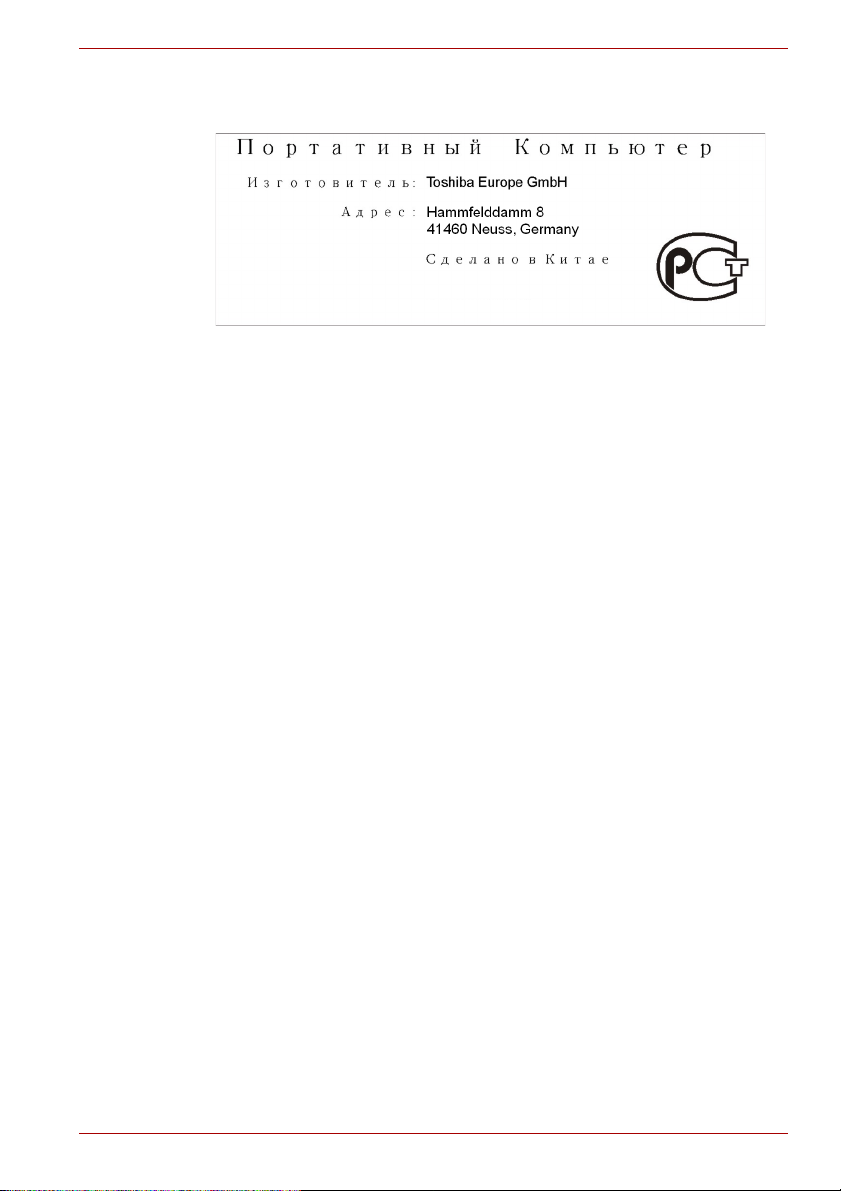
GOST
TOSHIBA mini NB250 series
Uporabniški priročnik vi
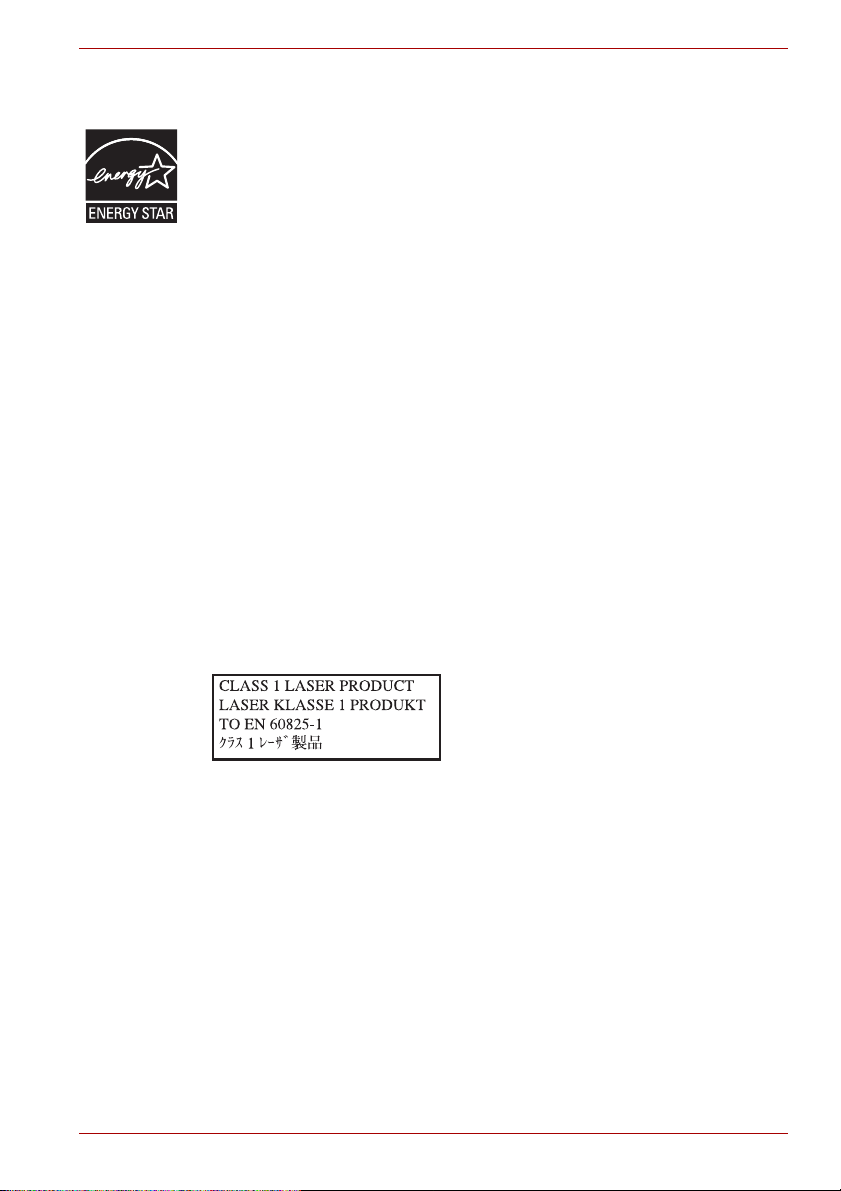
TOSHIBA mini NB250 series
Program ENERGY STAR
Model računalnika je morda združljiv s programom ENERGY STAR®. Če je
model, ki ste ga kupili, združljiv, je računalnik označen z logotipom
ENERGY STAR in zanj veljajo naslednje informacije.
TOSHIBA je partner v programu ENERGY STAR in je ta računalnik
naredila, da ustreza zadnjim smernicam ENERGY STAR za energijsko
učinkovitost. Vaš računalnik je odpremljen z že nastavljenimi možnostmi za
upravljanje porabe, tako da zagotavljajo najbolj stabilno delovno okolje in
optimalno učinkovitost sistema pri napajanju z izmeničnim tokom ali iz
baterije.
Zaradi varčevanja z energijo je vaš računalnik nastavljen tako, da preide v
varčni način mirovanja, ki zaustavi sistem in zaslon po 15 minutah
nedejavnosti med napajanjem iz električnega omrežja. Priporočamo, da to
in druge funkcije varčevanja z energijo pustite aktivne, saj bo tako
računalnik deloval z največjo energijsko učinkovitostjo. S pritiskom gumba
za napajanje lahko računalnik zbudite iz načina mirovanja.
Izdelki, ki si zaslužijo ENERGY STAR preprečujejo emisijo toplogrednih
plinov, saj ustrezajo strogim smernicam za energijsko učinkovitost, ki so jih
zastavili US EPA in komisija EU. EPA določa, da bo računalnik, ki ustreza
novim zahtevam ENERGY STAR, porabil med 20 in 50 odstotkov manj
energije, glede na način uporabe.
Več informacij o programu ENERGY STAR najdete na spletnem naslovu
http://www.eu-energystar.org ali http://www.energystar.gov.
Varnostni ukrepi
®
PREVIDNO: naprava vsebuje laserski
sistem in je klasificirana kot "LASERSKI
IZDELEK RAZREDA 1". Če želite ta
model uporabljati pravilno, dosledno
preberite navodila za uporabo in hranite
ta priročnik za nadaljnjo referenco. Če se
pojavijo težave s tem modelom, se
obrnite na najbližjo "POOBLAŠČENO
servisno službo". Če želite preprečiti
neposredno izpostavljenost laserskemu
žarku, ne odpiraje naprave.
Uporabniški priročnik vii

Kazalo
Poglavje 1 Uvod
Kontrolni seznam opreme . . . . . . . . . . . . . . . . . . . . . . . . . . . . . . . . . . 1-1
Funkcije . . . . . . . . . . . . . . . . . . . . . . . . . . . . . . . . . . . . . . . . . . . . . . . . . 1-2
Posebne funkcije . . . . . . . . . . . . . . . . . . . . . . . . . . . . . . . . . . . . . . . . . 1-6
TOSHIBA Value Added Package . . . . . . . . . . . . . . . . . . . . . . . . . . . . . 1-8
Pripomočki in programi . . . . . . . . . . . . . . . . . . . . . . . . . . . . . . . . . . . . 1-9
Možnosti . . . . . . . . . . . . . . . . . . . . . . . . . . . . . . . . . . . . . . . . . . . . . . . 1-10
Poglavje 2 Predstavitev
Sprednja stran z zaprtim zaslonom . . . . . . . . . . . . . . . . . . . . . . . . . . 2-1
Sistemski indikatorji. . . . . . . . . . . . . . . . . . . . . . . . . . . . . . . . . . . . . . . 2-2
Leva stran . . . . . . . . . . . . . . . . . . . . . . . . . . . . . . . . . . . . . . . . . . . . . . . 2-3
Desna stran . . . . . . . . . . . . . . . . . . . . . . . . . . . . . . . . . . . . . . . . . . . . . . 2-4
Zadnja stran . . . . . . . . . . . . . . . . . . . . . . . . . . . . . . . . . . . . . . . . . . . . . 2-5
Spodnja stran . . . . . . . . . . . . . . . . . . . . . . . . . . . . . . . . . . . . . . . . . . . . 2-5
Sprednja stran z odprtim zaslonom . . . . . . . . . . . . . . . . . . . . . . . . . . 2-7
Napajalnik . . . . . . . . . . . . . . . . . . . . . . . . . . . . . . . . . . . . . . . . . . . . . . . 2-9
TOSHIBA mini NB250 series
Poglavje 3 Začetek
Priklop napajalnika. . . . . . . . . . . . . . . . . . . . . . . . . . . . . . . . . . . . . . . . 3-2
Odpiranje zaslona. . . . . . . . . . . . . . . . . . . . . . . . . . . . . . . . . . . . . . . . . 3-4
Vklop računalnika. . . . . . . . . . . . . . . . . . . . . . . . . . . . . . . . . . . . . . . . . 3-5
Prvi zagon . . . . . . . . . . . . . . . . . . . . . . . . . . . . . . . . . . . . . . . . . . . . . . . 3-6
Izklop računalnika . . . . . . . . . . . . . . . . . . . . . . . . . . . . . . . . . . . . . . . . 3-7
Vnovični zagon računalnika . . . . . . . . . . . . . . . . . . . . . . . . . . . . . . . 3-10
Možnosti za obnovitev sistema. . . . . . . . . . . . . . . . . . . . . . . . . . . . . 3-11
Uporabniški priročnik viii
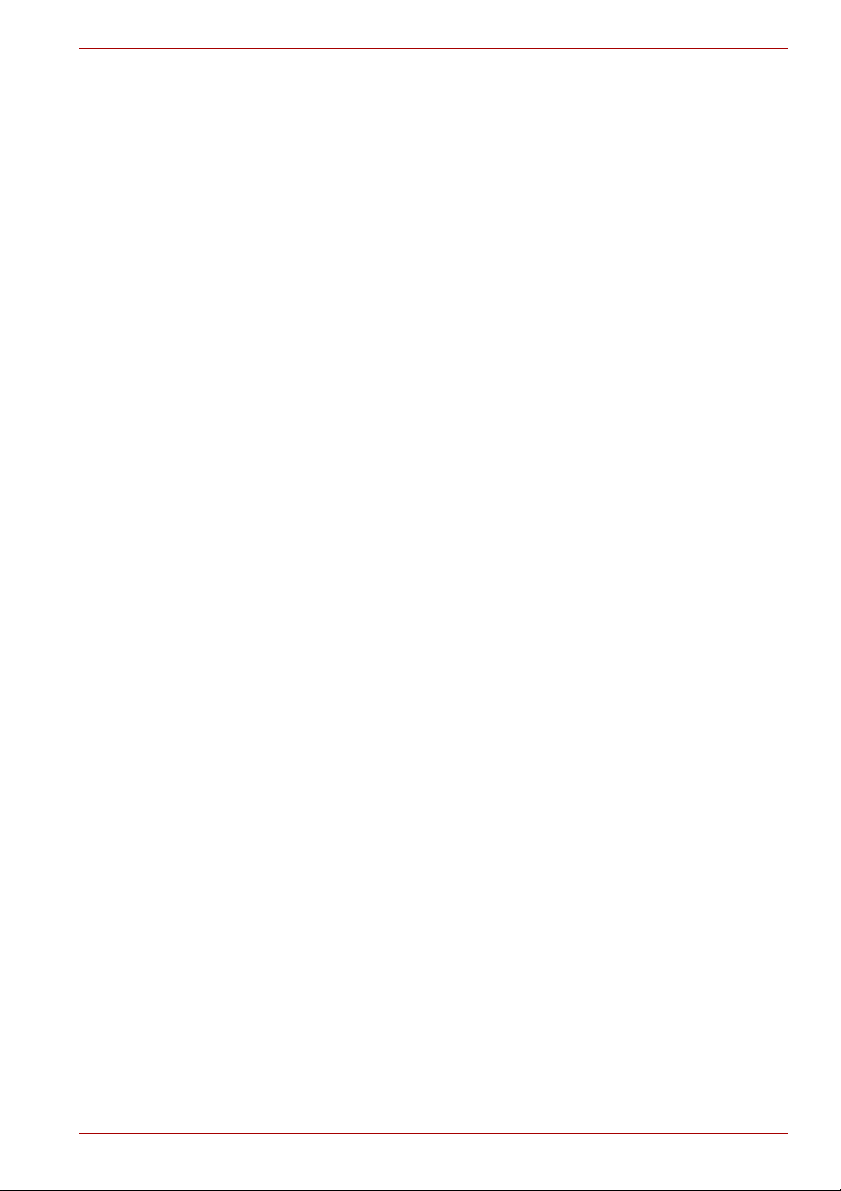
TOSHIBA mini NB250 series
Poglavje 4
Osnove uporabe
Uporaba sledilne ploščice . . . . . . . . . . . . . . . . . . . . . . . . . . . . . . . . . . 4-1
TOSHIBA Disc Creator . . . . . . . . . . . . . . . . . . . . . . . . . . . . . . . . . . . . . 4-2
Uporaba spletne kamere . . . . . . . . . . . . . . . . . . . . . . . . . . . . . . . . . . . 4-4
Uporaba programa spletne kamere TOSHIBA . . . . . . . . . . . . . . . . . . 4-5
Uporaba mikrofona. . . . . . . . . . . . . . . . . . . . . . . . . . . . . . . . . . . . . . . . 4-6
Brezžična komunikacija . . . . . . . . . . . . . . . . . . . . . . . . . . . . . . . . . . . . 4-6
Lokalno omrežje . . . . . . . . . . . . . . . . . . . . . . . . . . . . . . . . . . . . . . . . . . 4-7
Čiščenje računalnika . . . . . . . . . . . . . . . . . . . . . . . . . . . . . . . . . . . . . . 4-9
Premikanje računalnika . . . . . . . . . . . . . . . . . . . . . . . . . . . . . . . . . . . 4-10
Oddajanje toplote . . . . . . . . . . . . . . . . . . . . . . . . . . . . . . . . . . . . . . . . 4-10
Poglavje 5 Tipkovnica
Tipkarske tipke . . . . . . . . . . . . . . . . . . . . . . . . . . . . . . . . . . . . . . . . . . . 5-1
Funkcijske tipke: F1 ... F12 . . . . . . . . . . . . . . . . . . . . . . . . . . . . . . . . . 5-2
Programske tipke: kombinacije tipk FN . . . . . . . . . . . . . . . . . . . . . . . 5-2
Bližnjične tipke . . . . . . . . . . . . . . . . . . . . . . . . . . . . . . . . . . . . . . . . . . . 5-3
Posebne tipke Windows . . . . . . . . . . . . . . . . . . . . . . . . . . . . . . . . . . . 5-5
Prekrivna številska tipkovnica . . . . . . . . . . . . . . . . . . . . . . . . . . . . . . 5-6
Ustvarjanje znakov ASCII . . . . . . . . . . . . . . . . . . . . . . . . . . . . . . . . . . 5-7
Poglavje 6 Načini napajanja in vklopa
Pogoji napajanja. . . . . . . . . . . . . . . . . . . . . . . . . . . . . . . . . . . . . . . . . . 6-1
Indikatorji napajanja. . . . . . . . . . . . . . . . . . . . . . . . . . . . . . . . . . . . . . . 6-2
Vrsti baterij . . . . . . . . . . . . . . . . . . . . . . . . . . . . . . . . . . . . . . . . . . . . . . 6-3
Skrb za akumulatorsko baterijo in njena uporaba . . . . . . . . . . . . . . 6-5
Zamenjava baterije . . . . . . . . . . . . . . . . . . . . . . . . . . . . . . . . . . . . . . . . 6-9
Načini vklopa in izklopa . . . . . . . . . . . . . . . . . . . . . . . . . . . . . . . . . . . 6-11
Poglavje 7 Namestitev strojne opreme in gesla
HW Setup. . . . . . . . . . . . . . . . . . . . . . . . . . . . . . . . . . . . . . . . . . . . . . . . 7-1
Dostop do programa HW Setup . . . . . . . . . . . . . . . . . . . . . . . . . . . . . 7-1
Okno programa HW Setup. . . . . . . . . . . . . . . . . . . . . . . . . . . . . . . . . . 7-1
Poglavje 8 Dodatne naprave
Premostitvena reža za predstavnostne kartice . . . . . . . . . . . . . . . . . 8-2
Dodatni pomnilniški modul . . . . . . . . . . . . . . . . . . . . . . . . . . . . . . . . . 8-3
Baterije . . . . . . . . . . . . . . . . . . . . . . . . . . . . . . . . . . . . . . . . . . . . . . . . . 8-7
Univerzalni napajalnik . . . . . . . . . . . . . . . . . . . . . . . . . . . . . . . . . . . . . 8-7
USB disketni pogon . . . . . . . . . . . . . . . . . . . . . . . . . . . . . . . . . . . . . . . 8-7
Zunanji monitor . . . . . . . . . . . . . . . . . . . . . . . . . . . . . . . . . . . . . . . . . . 8-7
Varnostna ključavnica . . . . . . . . . . . . . . . . . . . . . . . . . . . . . . . . . . . . . 8-8
Uporabniški priročnik ix

TOSHIBA mini NB250 series
Poglavje 9
Odpravljanje težav
Postopek odpravljanja napak . . . . . . . . . . . . . . . . . . . . . . . . . . . . . . . 9-1
Strojna oprema in kontrolni seznam sistema . . . . . . . . . . . . . . . . . . 9-3
Podpora družbe TOSHIBA. . . . . . . . . . . . . . . . . . . . . . . . . . . . . . . . . 9-11
Poglavje 10 Pravna obvestila
CPE*1. . . . . . . . . . . . . . . . . . . . . . . . . . . . . . . . . . . . . . . . . . . . . . . . . . 10-1
Pomnilnik (glavni sistemski)*2 . . . . . . . . . . . . . . . . . . . . . . . . . . . . . 10-2
Življenjska doba baterije*3 . . . . . . . . . . . . . . . . . . . . . . . . . . . . . . . . 10-2
Kapaciteta trdega diska*4 . . . . . . . . . . . . . . . . . . . . . . . . . . . . . . . . . 10-2
Zaslon LCD . . . . . . . . . . . . . . . . . . . . . . . . . . . . . . . . . . . . . . . . . . . . . 10-3
Grafična procesna enota (GPE). . . . . . . . . . . . . . . . . . . . . . . . . . . . . 10-3
Brezžično lokalno omrežje*7 . . . . . . . . . . . . . . . . . . . . . . . . . . . . . . . 10-3
Neprisotne ikone . . . . . . . . . . . . . . . . . . . . . . . . . . . . . . . . . . . . . . . . 10-3
Zaščita kopiranja . . . . . . . . . . . . . . . . . . . . . . . . . . . . . . . . . . . . . . . . 10-3
Priloga A Tehnični podatki
Priloga B Krmilnik zaslona
Priloga C Brezžično lokalno omrežje
Priloga D Napajalni kabel in priključki
Priloga E Ob kraji računalnika
Glosar
Indeks
Uporabniški priročnik x
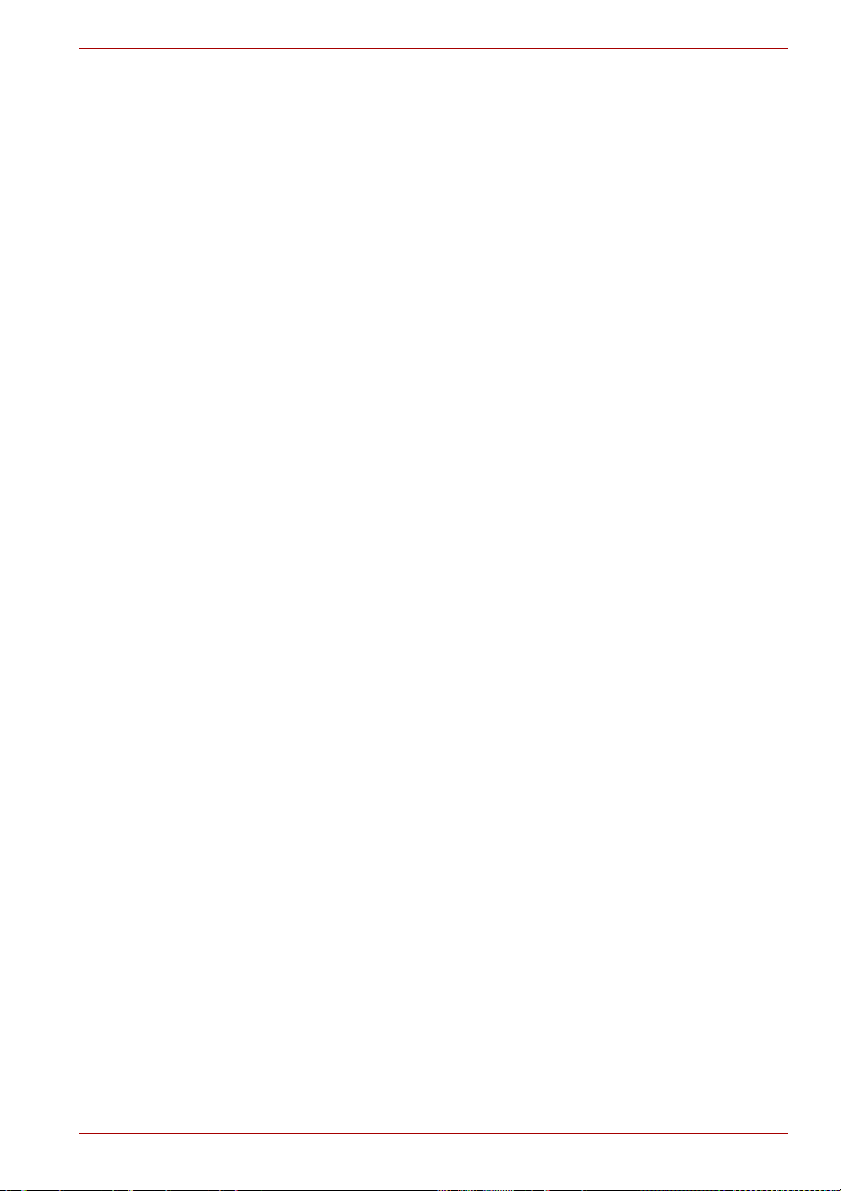
Uvod
TOSHIBA mini NB250 series
Čestitamo vam ob nakupu računalnika TOSHIBA mini NB250 series.
Ta zmogljiv prenosni računalnik zagotavlja odlične možnosti razširitev,
vključuje multimedijsko funkcionalnost, zasnovan pa je tako, da nudi leta
zanesljivega in visokokakovostnega dela z računalnikom.
V tem priročniku je opisano, kako nastavite in začnete uporabljati
računalnik TOSHIBA mini NB250 series. Poleg tega daje podrobnejše
informacije o nastavljanju računalnika, osnovnem delovanju in vzdrževanju,
uporabi optičnih naprav in odpravljanju napak.
Če ste nov uporabnik računalnika ali če prvič uporabljate prenosni
računalnik, najprej preberite poglavji Uvod in Predstavitev, da se seznanite
z lastnostmi računalnika, sestavnimi deli in dodatno opremo. Nato preberite
poglavje Začetek, kjer so opisani postopki z navodili o namestitvi
računalnika.
Če ste izkušen uporabnik računalnika, nadaljujte branje uvoda, da
spoznate ureditev priročnika, nato pa ga podrobneje spoznajte tako, da
brskate po njegovih straneh. Preberite razdelek Posebne funkcije v uvodu
in spoznajte neobičajne ali edinstvene funkcije tega računalnika ter
pozorno preberite Namestitev strojne opreme in gesla. Če želite priklopiti
zunanje naprave, na primer tiskalnik, preberite 8. poglavje, Dodatne
naprave.
Vsebina priročnika
Ta pr ir o čnik je sestavljen iz teh poglavij, dodatkov, slovarja in kazala.
1. poglavje, Uvod, je pregled značilnosti računalnika, njegovih zmogljivosti
in možnosti.
2. poglavje, Predstavitev, opisuje sestavne dele računalnika in na kratko
razloži njihovo delovanje.
3. poglavje, Začetek, nudi hiter pregled uporabe računalnika.
4. poglavje, Osnove uporabe, vključuje nasvete o skrbi za računalnik in o
uporabi sledilne ploščice, spletne kamere, mikrofona, brezžične
komunikacije in lokalnega omrežja.
5. poglavje, Tipkovnica, opisuje posebne funkcije tipkovnice, vključno s
prekrivno številsko tipkovnico in tipkami za hitri dostop.
6. poglavje, Načini napajanja in vklopa, zajema podrobnosti o napajalnih
virih računalnika in načinih varčevanja z baterijo.
Uporabniški priročnik xi
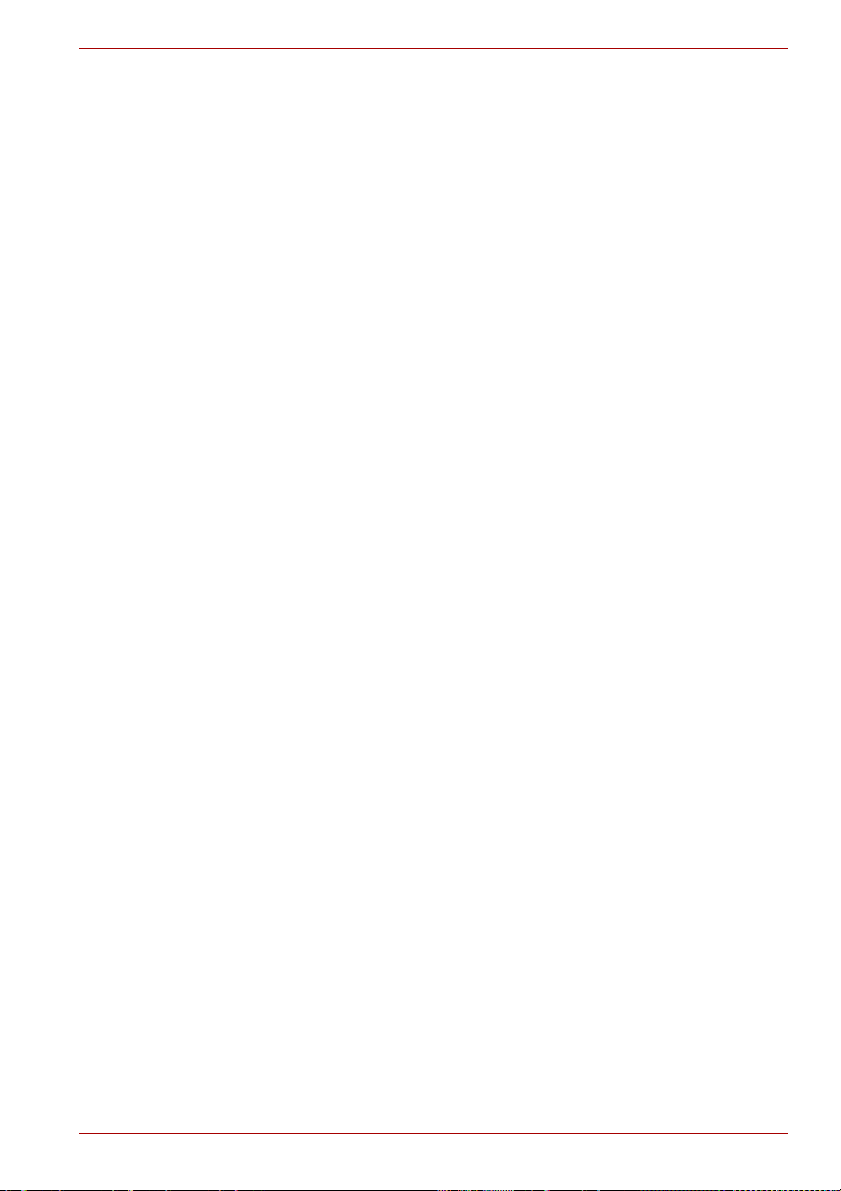
Pravila
Okrajšave
TOSHIBA mini NB250 series
7. poglavje, Namestitev strojne opreme in gesla, opisuje postopke za
konfiguracijo računalnika s programom za namestitev strojne opreme.
Opisuje tudi nastavitev gesla.
8. poglavje, Dodatne naprave, opisuje izbirno strojno opremo, ki je na voljo.
9. poglavje, Odpravljanje težav, nudi koristne informacije o izvajanju
nekaterih diagnostičnih preizkusov in predlaga postopke, ki jih lahko
izvedete, če računalnik ne deluje brezhibno.
10. poglavje, Pravna obvestila, nudi pravne informacije, povezane z
računalnikom.
V dodatkih so tehnične informacije o računalniku.
V razdelku Glosar so opredeljeni splošni terminološki izrazi in vključuje
seznam kratic, ki so uporabljene v besedilu.
Razdelek Indeks vas po najkrajši poti napoti do informacij v tem priročniku.
V tem priročniku so termini in postopki delovanja opisani, označeni in
poudarjeni na naslednje načine.
Ko se termin pojavi prvikrat ali kadarkoli je potrebna dodatna razlaga za
boljše razumevanje besedila, sledijo definiciji termina okrajšave v oklepajih.
Na primer: bralni pomnilnik (ROM). Razlago okrajšav najdete tudi v
glosarju.
Ikone
Z ikonami so označeni vrata, številčnice in drugi deli računalnika.
Indikatorska plošča prav tako uporablja ikone za predstavitev komponent,
za katere nudi informacije.
Tipke
Tipke tipkovnice so v besedilu uporabljane za opis številnih operacij
računalnika. Z drugačno pisavo so označeni simboli, ki se pojavljajo na
vrhu tipke na tipkovnici. Na primer ENTER označuje tipko Enter.
Uporabniški priročnik xii

TOSHIBA mini NB250 series
Delovanje tipk
Nekatere operacije zahtevajo, da hkrati uporabite dve ali več tipk. Takšne
postopke označujemo s simboli tipk, ki so ločene z znakom plus (+).
CTRL + C na primer pomeni, da morate držati tipko CTRL in hkrati pritisniti
tipko C. Če so uporabljene tri tipke, pritisnite in držite prvi dve tipki in nato
pritisnite tretjo.
ABC Če postopek zahteva dejanje, kot je klik na ikono ali vnos
besedila, je ikona, ki jo morate klikniti, oz. besedilo, ki ga
morate vnesti, označeno v pisavi, ki jo vidite na levi strani.
Zaslon
ABC
Imena oken ali ikon ali pa besedilo, ki ga ustvari računalnik, na
zaslonu so predstavljena v pisavi, kot je prikazana na levi
strani.
Sporočila
Sporočila se v tem priročniku uporabljajo za posredovanje pomembnih
informacij. Vsaka vrsta sporočila je opisana po spodnjem primeru.
Pozor! Opozorilo vas obvesti, da lahko nepravilna uporaba opreme ali
neupoštevanje navodil povzročita izgubo podatkov ali poškodbo opreme.
Preberite. Obvestilo je namig ali nasvet za čim boljši izkoristek opreme.
Označuje morebitno nevarnost, ki lahko povzroči smrt ali hudo telesno
poškodbo, če ne upoštevate navodil.
Terminologija
Izraz je v tem dokumentu opredeljen tako:
Začetek Beseda "Start" se nanaša na gumb " " v
programu Windows
®
7.
Uporabniški priročnik xiii
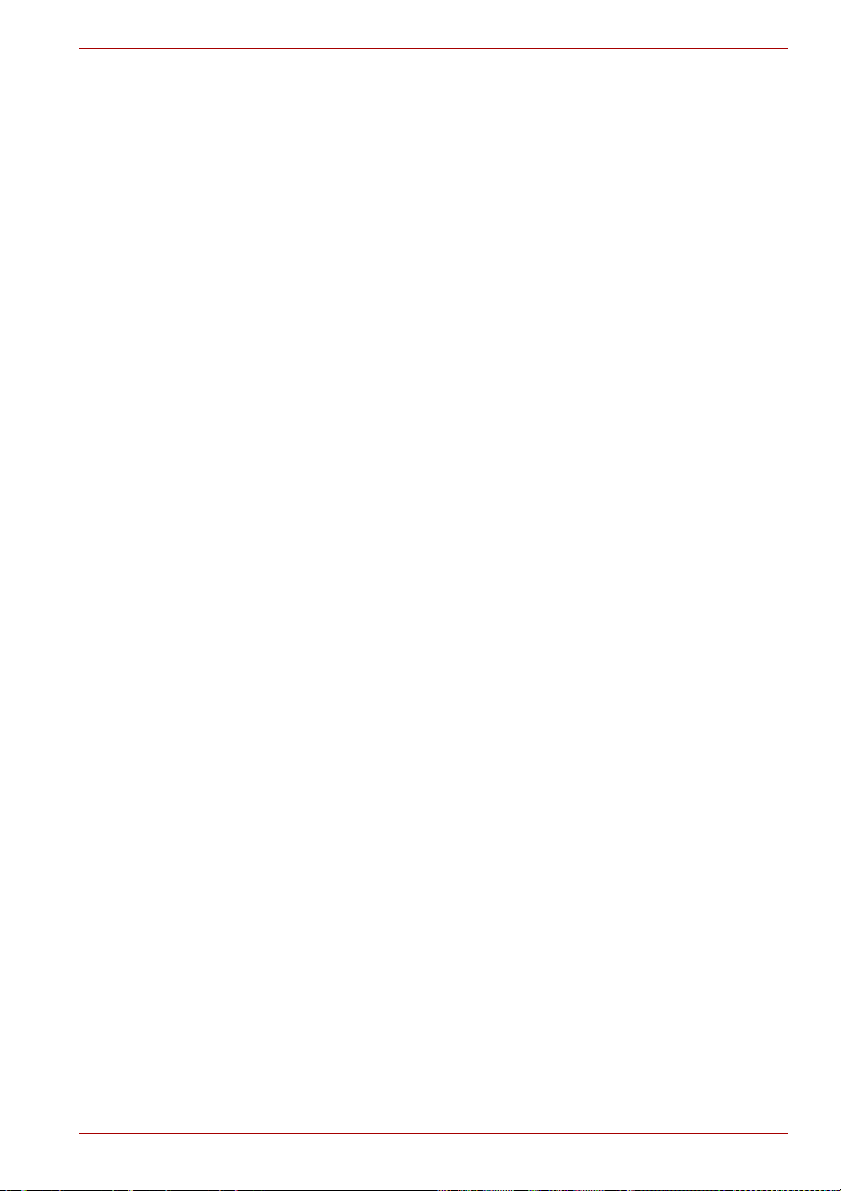
Splošni previdnostni ukrepi
Računalniki TOSHIBA so zasnovani tako, da zagotavljajo vrhunsko zaščito
in enostavno uporabo ter dobro prenašajo obremenitve, povezane s
prenosnostjo. Kljub temu upoštevajte previdnostna priporočila in tako še
bolj zmanjšajte tveganje za telesne poškodbe ali škodo na računalniku.
Skrbno preberite spodaj navedene splošne previdnostne ukrepe in
upoštevajte opozorila v uporabniškem priročniku.
Zagotovite zadostno prezračevanje
Vedno poskrbite, da bosta imela računalnik in napajalnik ustrezno
prezračevanje in da bosta zaščitena pred pregretjem, ko je računalnik
vklopljen ali je napajalnik priključen na vtičnico (tudi če je računalnik v
pripravljenosti). V teh razmerah upoštevajte:
n Nikoli z ničemer ne pokrijte računalnika ali napajalnika.
n Nikoli ne postavite računalnika ali napajalnika blizu vira toplote, recimo
električne odeje ali grelnika.
n Nikoli ne prekrijte prezračevalnih rež, tudi tistih na dnu računalnika.
n Računalnik vedno uporabljajte na trdi in ravni površini. Če ga boste
uporabljali na preprogi ali drugem mehkem materialu, se utegnejo
prezračevalne reže prekriti.
n Okoli računalnika naj bo vedno dovolj prostora.
n Pregretje računalnika ali napajalnika lahko okvari sistem, poškoduje
računalnik ali napajalnik ali zaneti požar in posledično povzroči hude
telesne poškodbe.
TOSHIBA mini NB250 series
Uporabniški priročnik xiv
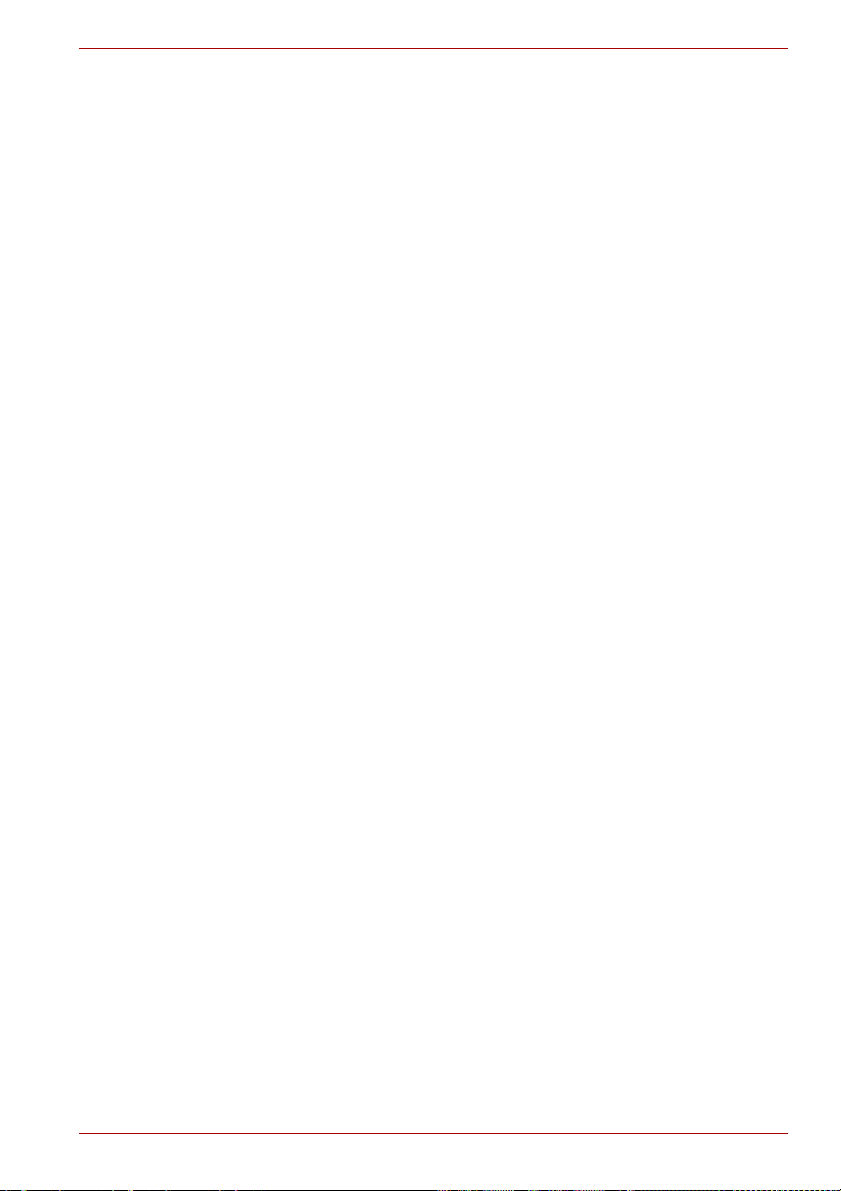
Ustvarjanje računalniku prijaznega okolja
Računalnik postavite na ravno površino, ki je dovolj velika za računalnik in
druge pripomočke, ki jih uporabljate, na primer tiskalnik.
Okoli računalnika in ostalih naprav naj bo dovolj prostora, da bo
zagotovljeno ustrezno zračenje. V nasprotnem primeru se lahko naprave
pregrejejo.
Če želite računalnik ohraniti v osnovnem delovnem stanju, zavarujte
delovno območje proti:
n prahu, vlagi in neposredni svetlobi;
n opremi, ki oddaja močno elektromagnetno polje, na primer stereo
zvočniki (poleg zvočnikov, ki so priključeni na računalnik) ali telefoni,
n hitrim temperaturnim spremembam ali proti vlagi in virom temperaturnih
sprememb, na primer ventilatorjem klimatske naprave ali grelnikom;
n močni vročini, mrazu ali vlagi;
n tekočinam in korozivnim materialom.
Poškodbe zaradi preobremenjevanja
Skrbno preberite Priročnik z navodili za varnost in udobje. V njem so
navedene informacije o preprečevanju poškodb zaradi preobremenjevanja
dlani in zapestij, ki jih lahko povzroči pogosta uporaba tipkovnice.
Opekline
n Računalnika se ne dotikajte dalj časa. Če računalnik uporabljate dalj
časa, se lahko njegova površina močno segreje. Čeprav ob dotiku
visoke temperature morda ne boste čutili, lahko daljši stik z
računalnikom povzroči blažje opekline (npr. če ga uporabljate v naročju
ali se naslanjate naslon za dlani).
n Če računalnik uporabljate dalj časa, se ne dotikajte kovinske plošče, ki
podpira različna vmesniška vrata, ker se lahko močno segreje.
n Površina napajalnika se lahko med uporabo segreje, vendar to ni znak
okvare. Če nameravate napajalnik premikati, ga najprej izklopite in
počakajte, da se ohladi.
n Napajalnika ne postavite na material, občutljiv na vročino, saj ga lahko
poškoduje.
TOSHIBA mini NB250 series
Škoda, ki nastane zaradi sile ali udarcev
Pri ravnanju z računalnikom ne uporabljajte sile in ga ne izpostavljate
močnim udarcem, saj lahko tako poškodujete sestavne dele računalnika ali
povzročite nepravilno delovanje.
Uporabniški priročnik xv

Mobilni telefoni
Uporaba mobilnih telefonov lahko moti na zvočni sistem. Računalnik sicer
ne bo deloval nič slabše, vendar je priporočeno, da mobilni telefon
uporabljate vsaj 30 cm stran od računalnika.
Priročnik z navodili za varnost in udobje
Vse pomembne informacije o varnosti in pravilni uporabi računalnika so
opisane v priloženem priročniku z navodili za varnost in udobje. Pred
uporabo računalnika ga morate obvezno prebrati.
TOSHIBA mini NB250 series
Uporabniški priročnik xvi

Uvod
V tem poglavju so kontrolni seznam opreme ter navedene funkcije,
možnosti in pripomočki računalnika.
Nekatere funkcije, ki so opisane v priročniku, morda ne bodo pravilno
delovale, če boste uporabili operacijski sistem, ki ga ni namestila družba
TOSHIBA.
Kontrolni seznam opreme
Previdno odpakirajte računalnik ter shranite škatlo in embalažni material za
bodočo uporabo.
Strojna oprema
Preverite, ali ste prejeli vso to opremo:
n Prenosni osebni računalnik TOSHIBA mini NB250 series
n Napajalnik in napajalni kabel (2-polni vtikač ali 3-polni vtikač)
n Baterija
Uvod
Poglavje 1
Programska oprema
V računalnik je že nameščen ta operacijski sistem Windows® in ti
pripomočki.
Razpoložljivost spodaj navedene programske opreme je odvisna od
kupljenega modela.
n Windows® 7
n Gonilniki za zaslon za Windows
n TOSHIBA HW Setup
n TOSHIBA Supervisor Password
n Gonilnik za lokalno omrežje
n Gonilnik za kazalno napravo
n Gonilnik za zvok za Windows
n Gonilnik za brezžično omrežje (mogoče ga je uporabljati samo za
modele, ki omogočajo uporabo brezžičnega omrežja)
Uporabniški priročnik 1-1
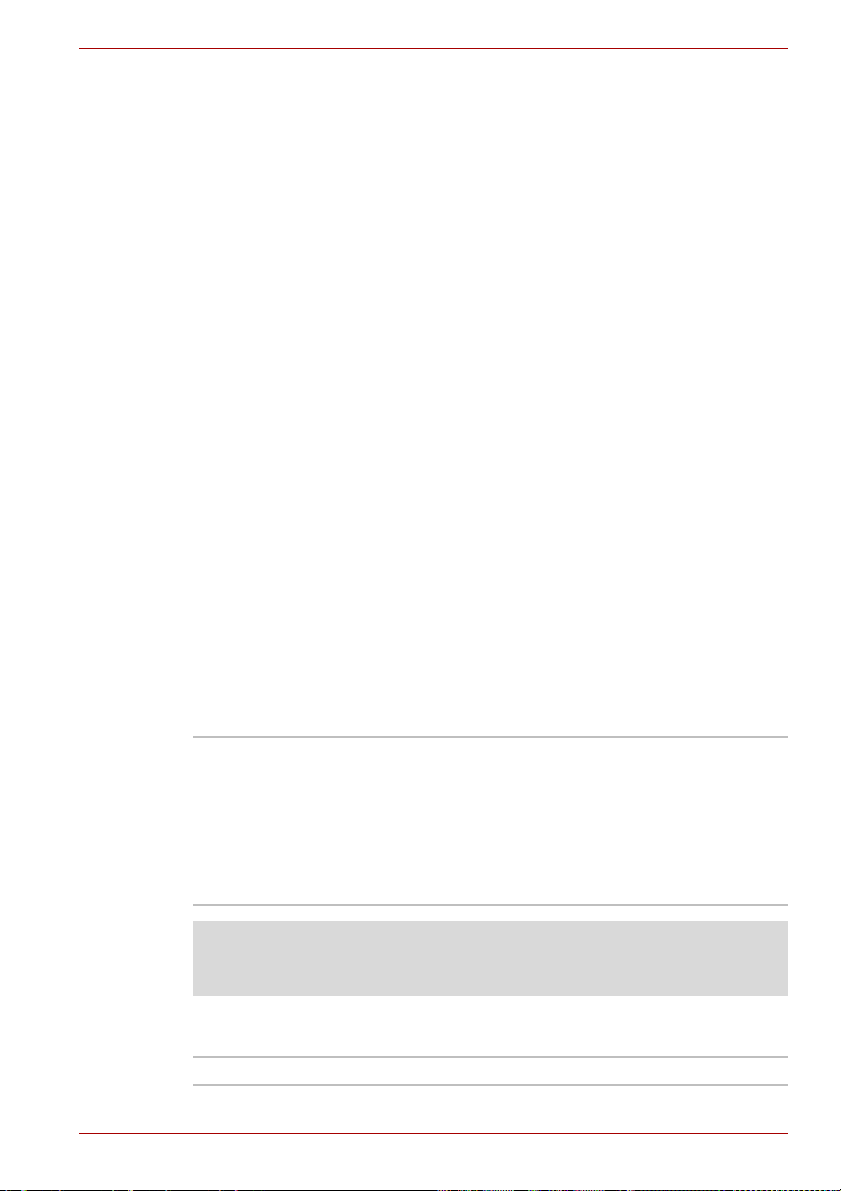
n TOSHIBA Assist
n TOSHIBA ConfigFree
n TOSHIBA Disc Creator
n TOSHIBA DVD PLAYER (na nekaterih modelih je predhodno
nameščen)
n TOSHIBA Face Recognition (na nekaterih modelih je predhodno
nameščena)
n TOSHIBA Value Added Package
n TOSHIBA Bulletin Board
n TOSHIBA ReelTime
n TOSHIBA Recovery Media Creator
n TOSHIBA Media Controller
n Spletni priročnik
Dokumentacija
n Uporabniški priročnik za TOSHIBA mini NB250 series
n Kratka navodila za TOSHIBA mini NB250 series
n Priročnik z navodili za varnost in udobje (v uporabniškem priročniku)
n Jamstvo (v uporabniškem priročniku)
Če kateri del manjka ali je poškodovan, se nemudoma obrnite na trgovca.
Uvod
Funkcije
Računalnik nudi te funkcije in prednosti:
Procesor
Vgrajen Računalnik je opremljen z enim procesorjem,
Pravno obvestilo (CPE)*1
Za več informacij o procesorju si oglejte razdelek Pravna obvestila v 10.
poglavju ali kliknite *1 zgoraj.
Nabor vezij
Južni most Nabor vezij Intel
Uporabniški priročnik 1-2
vrsta procesorja pa je odvisna od modela. Če
želite preveriti, katera vrsta procesorja je v
vašem modelu, odprite pripomoček TOSHIBA
PC Diagnostic Tool Utility tako, da kliknete Start
Vsi programi TOSHIBA Utilities
(Pripomočki) PC Diagnostic Tool
(Diagnostično orodje za računalnik).
®
NM10 Express
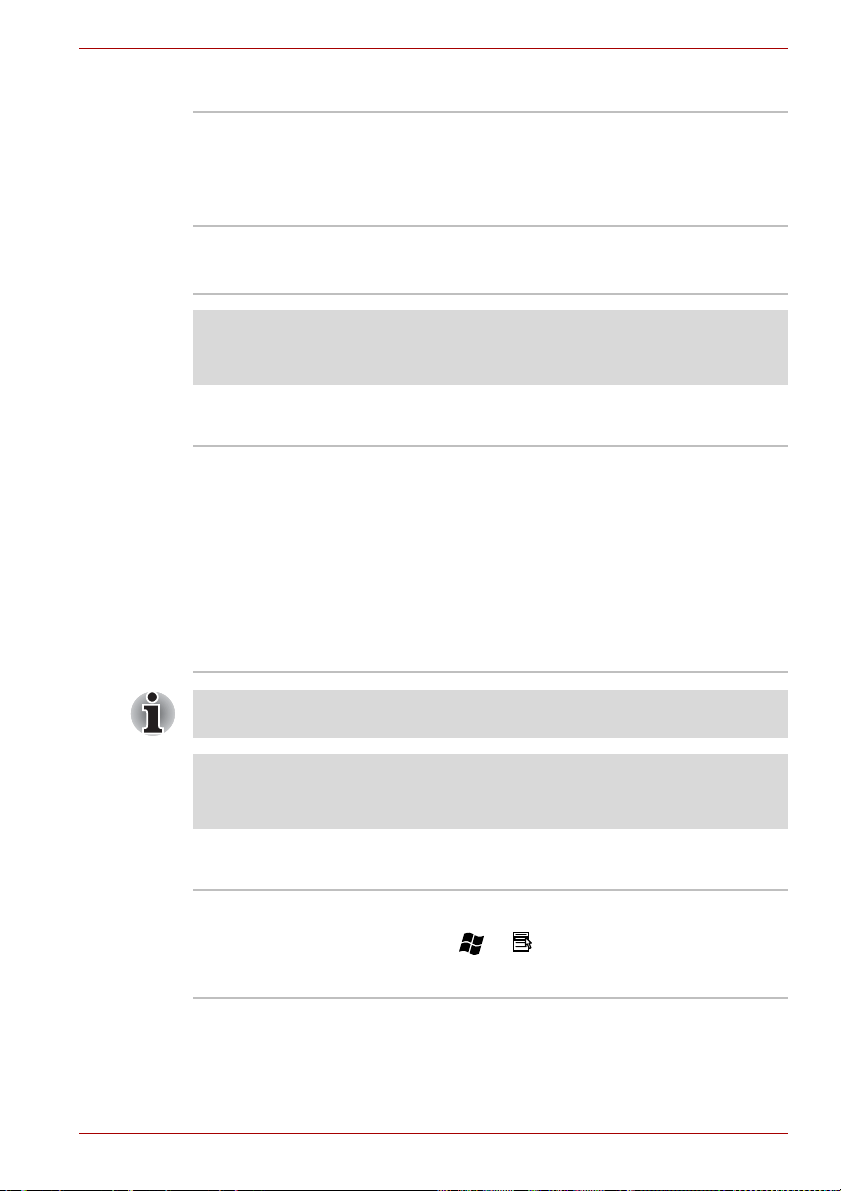
Uvod
Pomnilnik
Reža 1 ali 2 GB pomnilniški modul PC3-8500 (DDR3-
1066) ali združljiv, ki ga je mogoče namestiti v
pomnilniško režo računalnik.
V računalnik je mogoče namestiti izbirni 2 GB
pomnilniški modul, ki ga je odobrila TOSHIBA.
Video RAM Video RAM kapaciteto deli z glavnim
pomnilnikom, delež pa dodeljuje tehnologija za
dinamični video pomnilnik.
Pravno obvestilo (pomnilnik (glavni sistemski))*2
Za več informacij o pomnilniku (glavnem sistemskem) si oglejte razdelek
Pravna obvestila v 10. poglavju ali kliknite *2 zgoraj.
Diski
Pogon trdega diska Računalnik podpira vodilo SATA hitrosti 3,0 Gb/s,
V prihodnosti bodo v računalnik morda vgrajene še druge velikosti trdih
diskov.
v njega pa je vgrajena ena od teh vrst trdega
diska. Kapaciteta vsakega modela trdega diska
je različna.
n 160 GB
n 250 GB
Upoštevajte, da je del splošne kapacitete pogona
trdega diska prihranjen za skrbniški prostor. V
prihodnosti bodo v računalnik morda vgrajene še
druge velikosti trdih diskov.
Pravno obvestilo (kapaciteta trdega diska)*4
Za več informacij o kapaciteti trdih diskov si oglejte odsek Pravna
obvestila v 10. poglavju ali kliknite *4 zgoraj.
Tipkovnica
Vgrajena Notranja tipkovnica je sestavljena iz prekrivnih
številčnih tipk, namenskih prekrivnih smernih tipk
ter tipk in . Tipkovnica je združljiva z
izboljšano tipkovnico IBM
si oglejte 5. poglavje, Tipkovnica.
®
. Za več podrobnosti
Uporabniški priročnik 1-3

Kazalna naprava
Uvod
Vgrajena sledilna
ploščica
V naslon za dlani vgrajena sledilna ploščica in
njena gumba omogočata nadzor kazalca na
zaslonu in podpirata premikanje po oknih.
Napajanje
Baterija Računalnik poganja litij-ionska akumulatorska
baterija.
Pravno obvestilo (življenjska doba baterije)*3
Za več informacij o življenjski dobi baterije si oglejte razdelek Zavrnitev
odgovornosti v 10. poglavju ali kliknite *3 zgoraj.
Baterija realnega časa Notranja baterija realnega časa napaja uro z
realnim časom (RTC) in koledar.
Napajalnik Napajalnik napaja sistem in polni prazne
akumulatorske baterije. Priložen mu je snemljiv
napajalni kabel s priključkom z 2 ali 3 nožicami.
Napajalnik je univerzalen, zato lahko sprejema
napetosti od 100 do 240 V, vendar pa je izhodna
napetost odvisna od modela. Uporaba
napačnega napajalnika lahko poškoduje
računalnik. Oglejte si razdelek Napajalnik v 2.
poglavju, Predstavitev.
Vrata
Zunanji monitor To so analogna vrata VGA s 15 nožicami.
Omogočajo vam priklop zunanjega monitorja na
računalnik.
USB 2.0 (Universal
Serial Bus)
Računalnik podpira več vrat USB, ki ustrezajo
standardu USB 2.0.
Reže
Bralnik kartic Reža podpira pomnilniške kartice SD™/SDHC™
in MultiMediaCard™. Oglejte si 8. poglavje,
Dodatne naprave.
Večpredstavnost
Zvočni sistem Vgrajeni zvočni sistem podpira notranje zvočnike
in mikrofon računalnika ter omogoča povezavo
zunanjega mikrofona in slušalk prek ustreznih
vtičnic.
Uporabniški priročnik 1-4
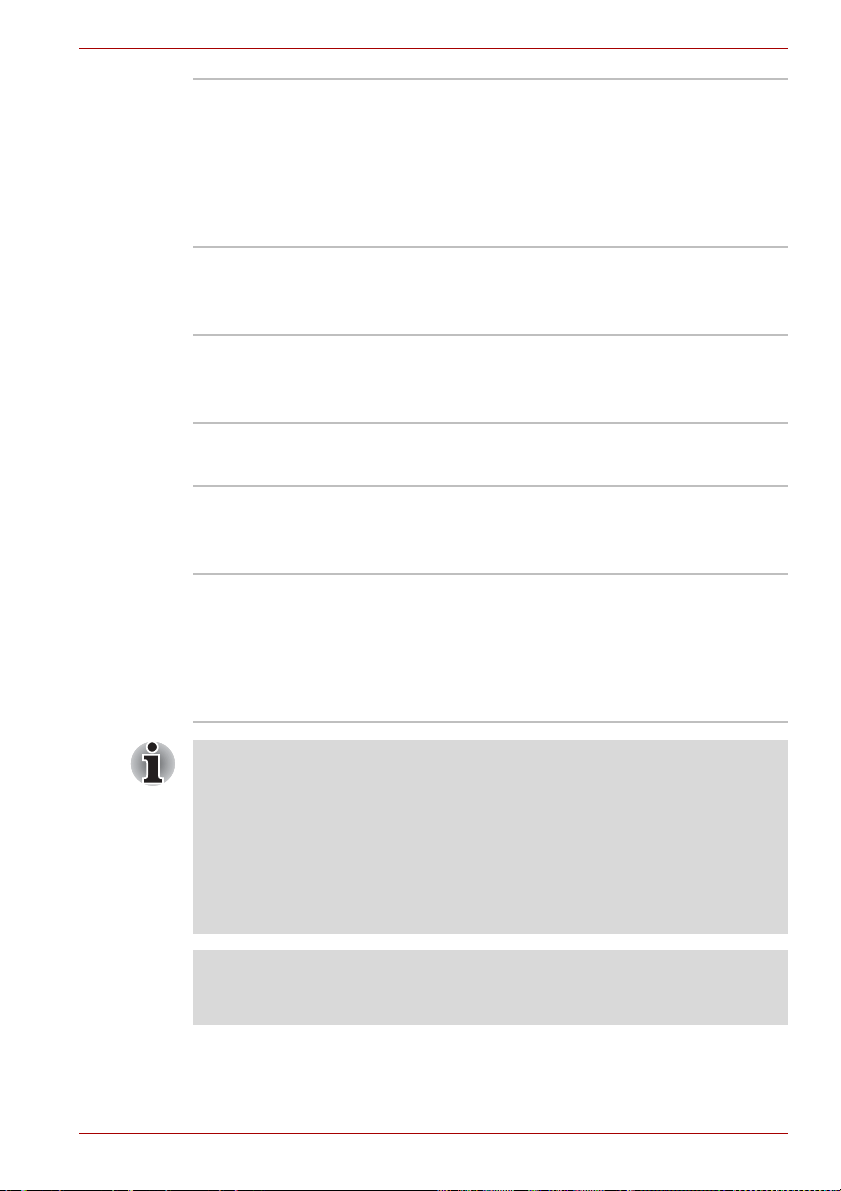
Uvod
Spletna kamera Spletna kamera je naprava, ki omogoča
snemanje videov ali fotografiranje z
računalnikom. Lahko jo uporabljate za video
pogovore ali video konference z uporabo
komunikacijskih orodij, kot je Windows Live
Messenger. S programom spletne kamere
TOSHIBA boste lahko videu ali fotografiji dodali
različne video učinke.
priključek za slušalke V ta priključek lahko priklopite zvočnike ali stereo
slušalke. Ko priklopite zunanje zvočnike ali
slušalke, se notranji zvočnik samodejno
onemogoči.
Priključek za mikrofon 3,5 mm mini vtičnica za mikrofon omogoča
priklop tripolnega mini priključka za stereo vhod
mikrofona in priklop stereo naprave za vnos
zvoka.
Komunikacije
Lokalno omrežje Računalnik podpira omrežja Ethernet (10
megabitov na sekundo, 10BASE-T) in Fast
Ethernet (100 megabitov na sekundo, 100BASETX).
Brezžično lokalno
omrežje
Nekateri računalniki te družine imajo vgrajeno
kartico za brezžično lokalno omrežje, ki je
združljiva z drugimi sistemi lokalnih omrežij, ki so
zasnovani na radijski tehnologiji Direct Sequence
Spread Spectrum (DSSS)/Orthogonal Frequency
Division Multiplexing (OFDM), ki ustreza
standardu IEEE 802.11.
n Hitrost oddajanja in doseg brezžičnega lokalnega omrežja sta odvisna
od elektromagnetnega okolja, ovir, zasnove in konfiguracije dostopne
točke, zasnove odjemalca in konfiguracije programske ter strojne
opreme. Opisana hitrost prenosa je teoretična najvišja hitrost, kot je
določena v ustreznem standardu – dejanska hitrost prenosa bo nižja
od teoretične.
n Za omogočitev ali onemogočitev brezžične komunikacije uporabite
bližnjični tipki FN + F8. Za več informacij si oglejte razdelek Bližnjične
tipke v 5. poglavju.
Pravno obvestilo (brezžično lokalno omrežje)*7
Za več informacij o brezžičnem lokalnem omrežju si oglejte razdelek
Pravna obvestila v 10. poglavju ali kliknite *7 zgoraj.
Uporabniški priročnik 1-5
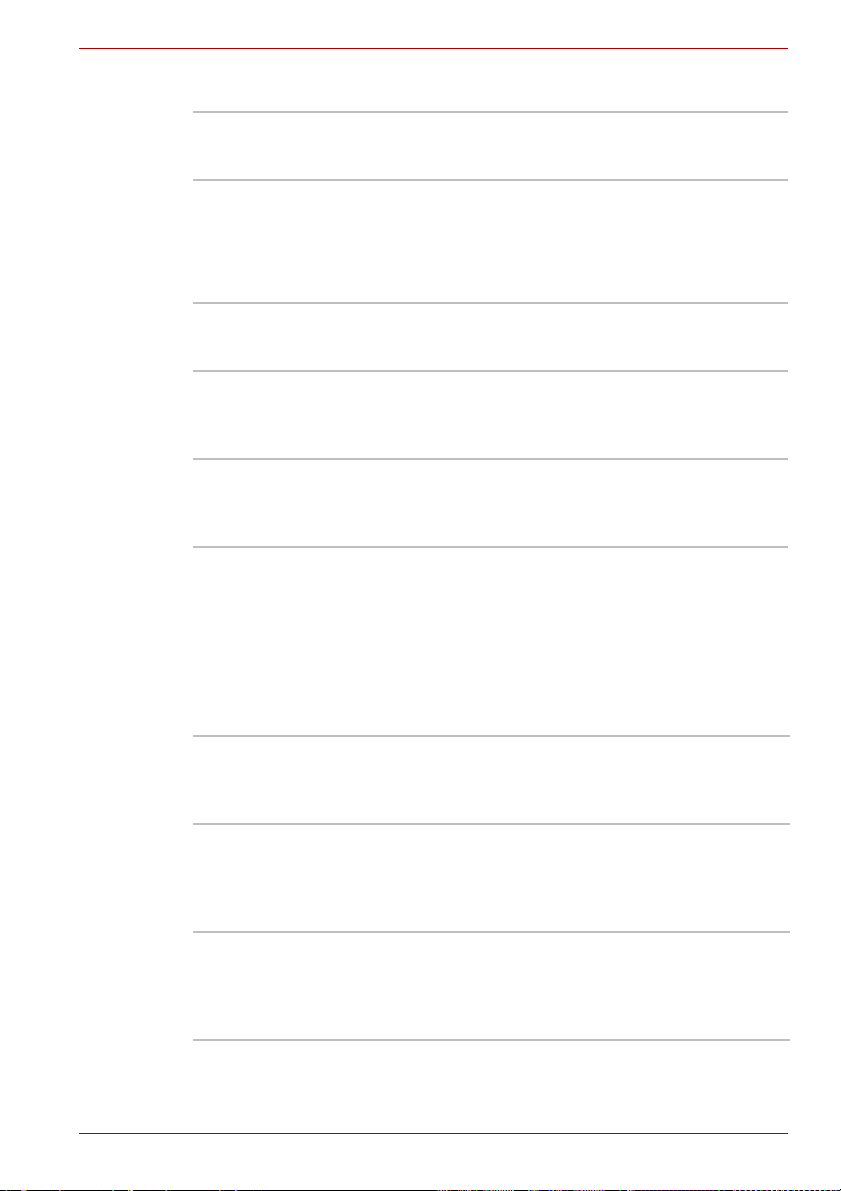
Varnost
Uvod
Reža za varnostno
ključavnico
Programska oprema
Notranji zaslon računalnika podpira sliko visoke ločljivosti in ga lahko
nastavite na različne vidne kote, ki vam najbolj ustrezajo in so najbolj
primerni za branje.
Operacijski sistem Na voljo je Windows
TOSHIBA Utilities Za preprosto uporabo računalnika je
Tehnologija Plug and
Play
Posebne funkcije
Te funkcije so edinstvene za računalnike TOSHIBA ali dodatne funkcije za
preprostejšo uporabo računalnika.
Do funkcij lahko dostopate na te načine.
*1 Za dostop do možnosti porabe energije kliknite Start Nadzorna
plošča Sistem in varnost Možnosti porabe energije.
Bližnjične tipke Bližnjične tipke so določene kombinacije tipk, s
Samodejni izklop
monitorja
Samodejni izklop
trdega diska
Omogoča priklop varnostne ključavnice, s katero
računalnik priklenete na mizo ali druge večje
predmete.
®
7. Oglejte si razdelek
Prednameščena programska oprema na začetku
tega poglavja.
prednameščenih veliko pripomočkov in
gonilnikov. Oglejte si razdelek Pripomočki in
programi v tem poglavju.
Če v računalnik priključite zunanjo napravo ali če
namestite komponento, možnost Plug and Play
omogoči, da sistem prepozna povezavo in
samodejno izvede potrebno konfiguracijo.
katerimi lahko hitro spremenite konfiguracijo
sistema neposredno s tipkovnico, ne da bi
zagnali program za konfiguracijo sistema.
*1
Ta funkcijo samodejno izklopi zaslon računalnika,
ko v določenem času ni vnosa s tipkovnice.
Zaslon se znova vklopi ob naslednjem pritisku
tipke. To je mogoče določiti pod možnostmi
porabe energije.
*1
Ta funkcija samodejno izklopi trdi disk, ko se v
določenem času ne izvrši dostop do njega. Trdi
disk se znova vklopi ob naslednjem dostopu. To
je mogoče določiti pod možnostmi porabe
energije.
Uporabniški priročnik 1-6
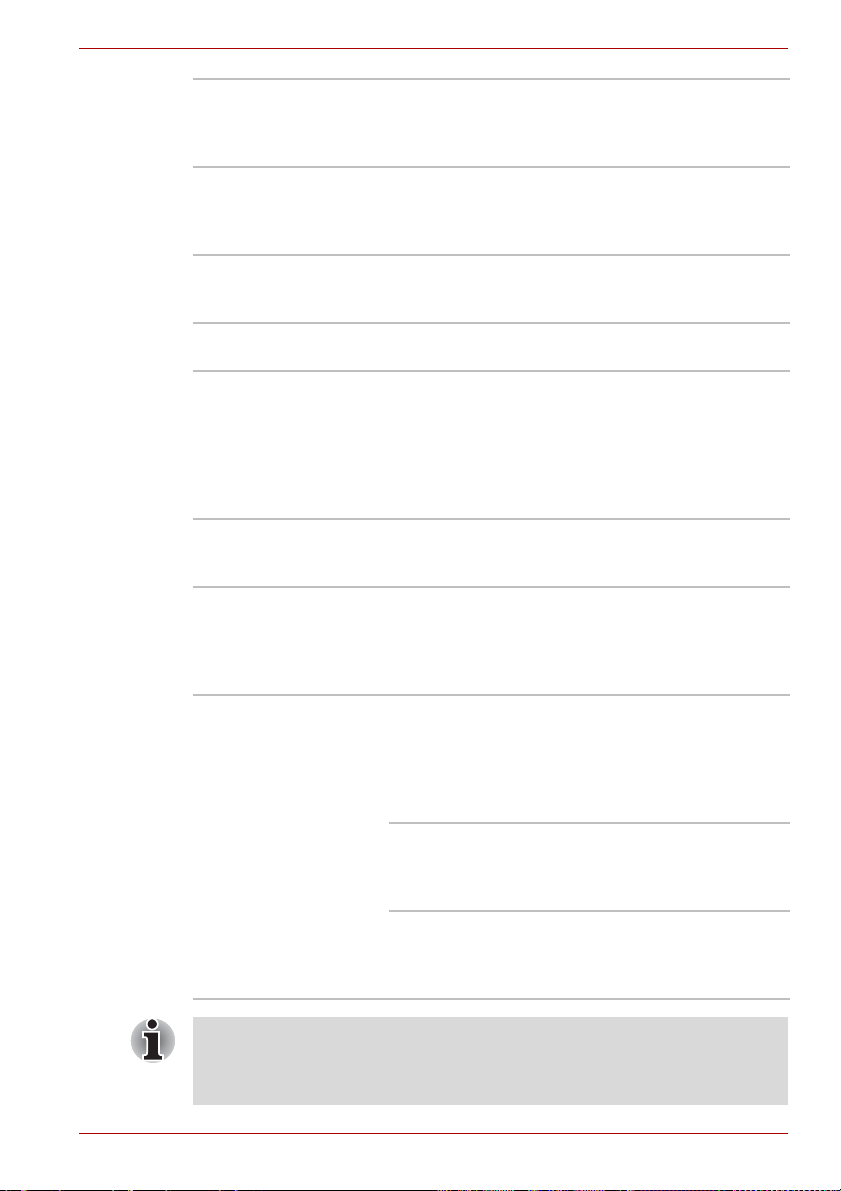
Uvod
Samodejni prehod
sistema v način
mirovanja ali
hibernacije
*1
Prekrivna številska
tipkovnica
Funkcija samodejno preklopi sistem v stanje
mirovanja ali hibernacije, ko v določenem času ni
vnosov ali dostopa do strojne opreme. To je
mogoče določiti pod možnostmi porabe energije.
V tipkovnico je vgrajena številčna tipkovnica z 10
tipkami. Za več informacij o njeni uporabi si
oglejte razdelek Prekrivna številska tipkovnica v
5. poglavju, Tipkovnica.
Geslo za vklop
računalnika
Če želite preprečiti nepooblaščen dostop do
računalnika, sta na voljo dve ravni zaščite z
geslom: nadzorniška in uporabniška.
takojšnja varnost Izbrana bližnjična tipka samodejno zaklene
sistem in tako zagotovi zaščito podatkov.
Pametno napajanje
*1
Mikroprocesor v pametnem napajanju
računalnika zazna raven napolnjenosti baterije,
samodejno izračuna preostali čas delovanja na
baterijo in ščiti elektronske dele pred neobičajnimi
pogoji, na primer prenapetostjo iz napajalnika. To
je mogoče določiti pod možnostmi porabe
energije.
Način varčevanja z
baterijo
*1
Funkcija omogoča nastavitev računalnika tako,
da varčuje z baterijo. To je mogoče določiti pod
možnostmi porabe energije.
Samodejni način
mirovanja ob
izpraznjeni
akumulatorski
*1
bateriji
Ko se akumulatorska baterija izprazni na raven,
ki ne omogoča napajanje računalnika, sistem
samodejno preide v stanje mirovanja in se
zaustavi. To je mogoče določiti pod možnostmi
porabe energije.
Razprševanje toplote *1Za varovanje pred pregretjem ima centralna
procesna enota (CPE) notranje temperaturno
tipalo. Če notranja temperatura računalnika
naraste do določene stopnje, se vklopi ventilator
ali pa se zniža hitrost obdelave. To je mogoče
določiti pod možnostmi porabe energije.
Največja
zmogljivost
Najprej se vklopi ventilator,
nato pa, če je potrebno,
zniža hitrost delovanja
procesorja.
Optimirana
akumulatorska
baterija
Najprej zmanjša hitrost
delovanja procesorja in nato,
če je treba, še vklopi
ventilator.
Če temperatura procesorja doseže nesprejemljivo visoko raven s
kakršnimi koli nastavitvami, se bo računalnik samodejno zaustavil, da
prepreči okvare – v tem primeru bodo vsi neshranjeni podatki v pomnilniku
izgubljeni.
Uporabniški priročnik 1-7
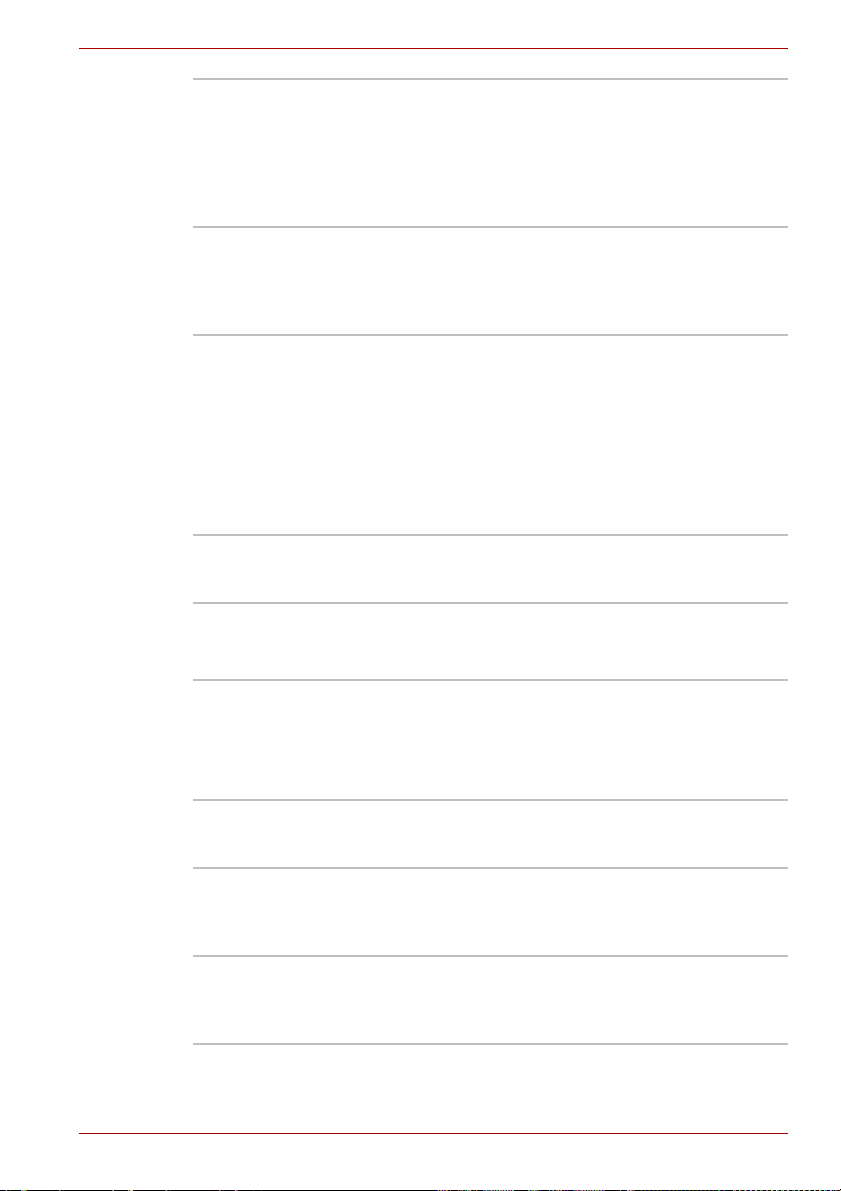
Uvod
Način hibernacije Funkcija vam omogoča izklop računalnika brez
izhoda iz programske opreme. Vsebina glavnega
pomnilnika se samodejno shrani na trdi disk, zato
lahko ob naslednjem vklopu z delom nadaljujete,
kjer ste končali. Za več informacij si oglejte
razdelek Izklop računalnika v 3. poglavju,
Začetek.
Način mirovanja Če morate prekiniti delo, lahko s to funkcijo
izklopite računalnika brez izhoda iz programske
opreme. Podatki se ohranijo v glavnem
pomnilniku računalnika, zato lahko po ponovnem
vklopu računalnika nadaljujete z delom.
Funkcija prebujanja
prek USB-ja
Funkcija preklopi računalnik iz načina mirovanja
glede na zunanje naprave, priklopljene v vrata
USB.
Če je na primer v vrata USB priklopljena miška ali
tipkovnica USB, boste računalnik zbudili s
premikom miške ali tipkovnice.
"Funkcija prebujanja prek USB-ja" deluje v
operacijskem sistemu Windows
®
7 in za vsa
vrata USB.
HW Setup Omogoča prilagajanje nastavitev strojne opreme
glede na način uporabe računalnika in zunanjih
naprav.
TOSHIBA Value Added Package
TOSHIBA Flash Cards TOSHIBA Flash Cards omogoča hitro
TOSHIBA Power
Saver
TOSHIBA Zooming
Utility
TOSHIBA PC
Diagnostic Tool
Uporabniški priročnik 1-8
spreminjanje izbranih funkcij sistema in hiter
zagon programov.
n Funkcija bližnjične tipke
n Zagon pripomočkov TOSHIBA
Možnost varčevanja z energijo TOSHIBA
omogoča funkcije več različnih upravljanj
napajanja.
Omogoča povečanje ali pomanjšane velikosti
ikon na namizju Windows namizju ali faktor
povečave, ki je povezan z določenimi podprtimi
aplikacijami.
TOSHIBA PC Diagnostic Tool prikazuje osnovne
informacije o konfiguraciji sistema in omogoča
preverjanje delovanja nekatere vgrajene
računalniške strojne opreme.
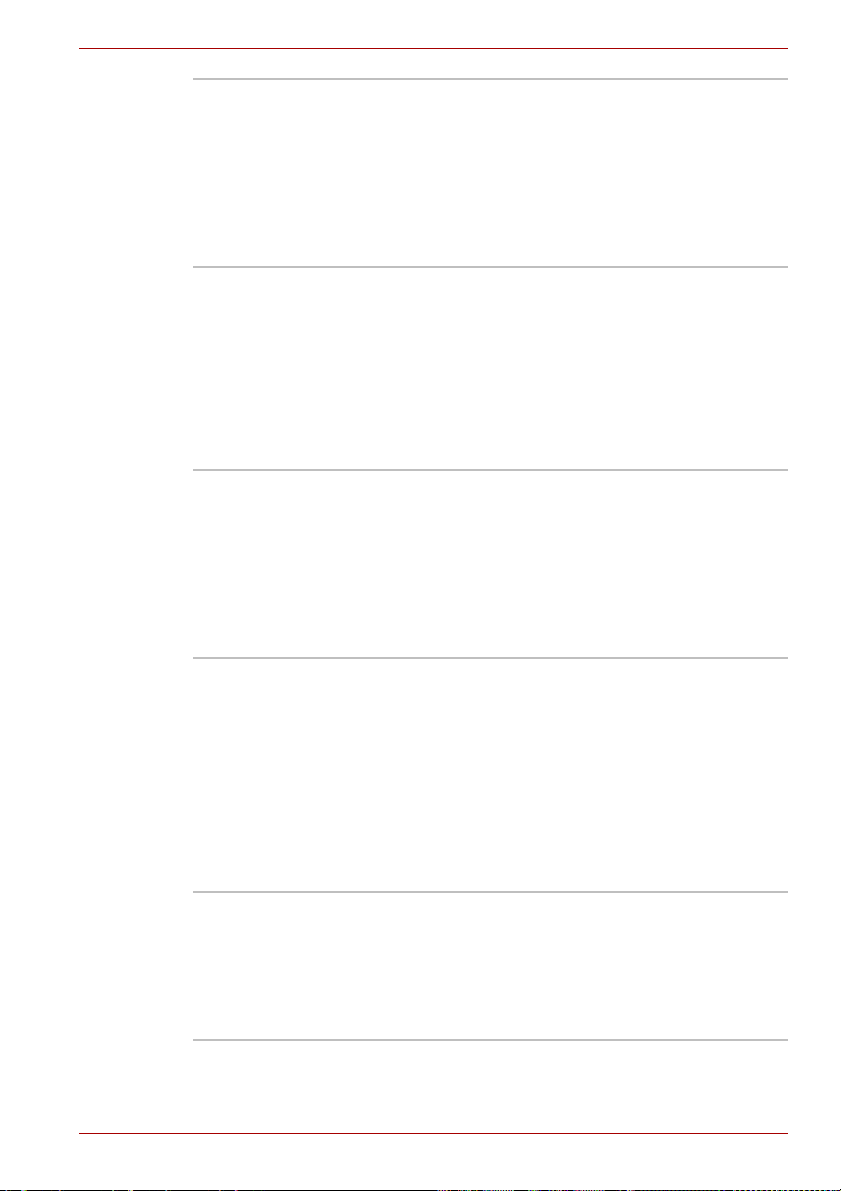
Uvod
TOSHIBA
Accessibility
Pripomočki in programi
V tem razdelku so opisani vnaprej nameščeni pripomočki in podrobnosti o
njihovi uporabi. Za več informacij o njihovem delovanju si oglejte
elektronska navodila vsakega pripomočka, datoteke s pomočjo ali datoteko
README.TXT.
Odvisno od modela, ki ste ga kupili, vam morda vsi spodaj opisani
pripomočki ali programi ne bodo na voljo.
TOSHIBA ConfigFree TOSHIBA ConfigFree je zbirka pripomočkov, ki
TOSHIBA Disc
Creator
TOSHIBA eco Utility TOSHIBA eco Utility vam s prikazom približne
Pripomoček TOSHIBA Accessibility omogoča
podporo za uporabnike z oteženim gibanjem, ko
želijo uporabljati funkcije bližnjičnih tipk
TOSHIBA. Pripomoček omogoča, da naredite
tipko FN "lepljivo", kar pomeni, da jo pritisnete in
spustite, nato pa pritisnete eno od tipk
"Function" tako dostopate do njene določene
funkcije. Ko je tipka FN nastavljena, ostane
aktivna do pritiska druge tipke.
omogočajo preprost nadzor komunikacijskih
naprav in omrežnih povezav, pomagajo pri
prepoznavanju težav pri komunikaciji in
omogočajo ustvarjanje profilov, če morate
preklapljati med različnimi lokacijami in
komunikacijskimi omrežji. Za dostop do
pripomočka kliknite Start Vsi programi
TOSHIBA ConfigFree.
Ustvarjate lahko CD-je in DVD-je v več oblikah
zapisa, vključno z zvočnimi CD-ji, ki jih lahko
predvajate v običajnih predvajalnikih CD-jev, in
podatkovne CD-je ali DVD-je za shranjevanje
datotek in map na trdem disku. Programsko
opremo lahko uporabljate pri modelih s pogonom
DVD Super Multi.
Za zagon pripomočka kliknite Start Vsi
programi TOSHIBA CD&DVD
Applications (Programi za CD-je in DVD-je)
Disc Creator.
porabe v realnem času pomaga nadzorovati
prihranek energije. Poleg tega prikazuje približno
skupno porabo energije in približen skupni
prihranek energije pri dnevni, tedenski ali
mesečni uporabi eko načina. S stalno uporabo
eko načina lahko sledite prihranku energije.
Uporabniški priročnik 1-9

Možnosti
Uvod
Dodate lahko številne možnosti, da bo računalnik še zmogljivejši in
priročnejši za uporabo. Na voljo so naslednje možnosti:
Pomnilniški komplet 1 ali 2 GB pomnilniški modul PC3-8500 (DDR3-
1066) ali združljiv, ki ga je mogoče namestiti v
pomnilniško režo računalnik.
V računalnik je mogoče namestiti izbirni 2 GB
pomnilniški modul, ki ga je odobrila TOSHIBA.
Akumulatorska
baterija
Baterijo lahko kupite za rezervo ali kot
zamenjavo. Za več informacij si oglejte
6.poglavje, Načini napajanja in vklopa.
Napajalnik Če računalnik pogosto uporabljate na več
mestih, je priporočljivo kupiti dodaten napajalnik
za vsako mesto uporabe, da vam ga ne bo treba
vedno nositi s seboj.
Disketni pogon USB S povezavo prek vrat USB lahko v disketnem
pogonu USB uporabite diskete velikosti 1,44 MB
ali 720 KB. Zapomnite si, da v programu
Windows
®
7 disket ne morete formatirati na
velikost 720 kB, lahko pa berete in zapisujete na
diskete, ki so že bile formatirane na to velikost.
Uporabniški priročnik 1-10
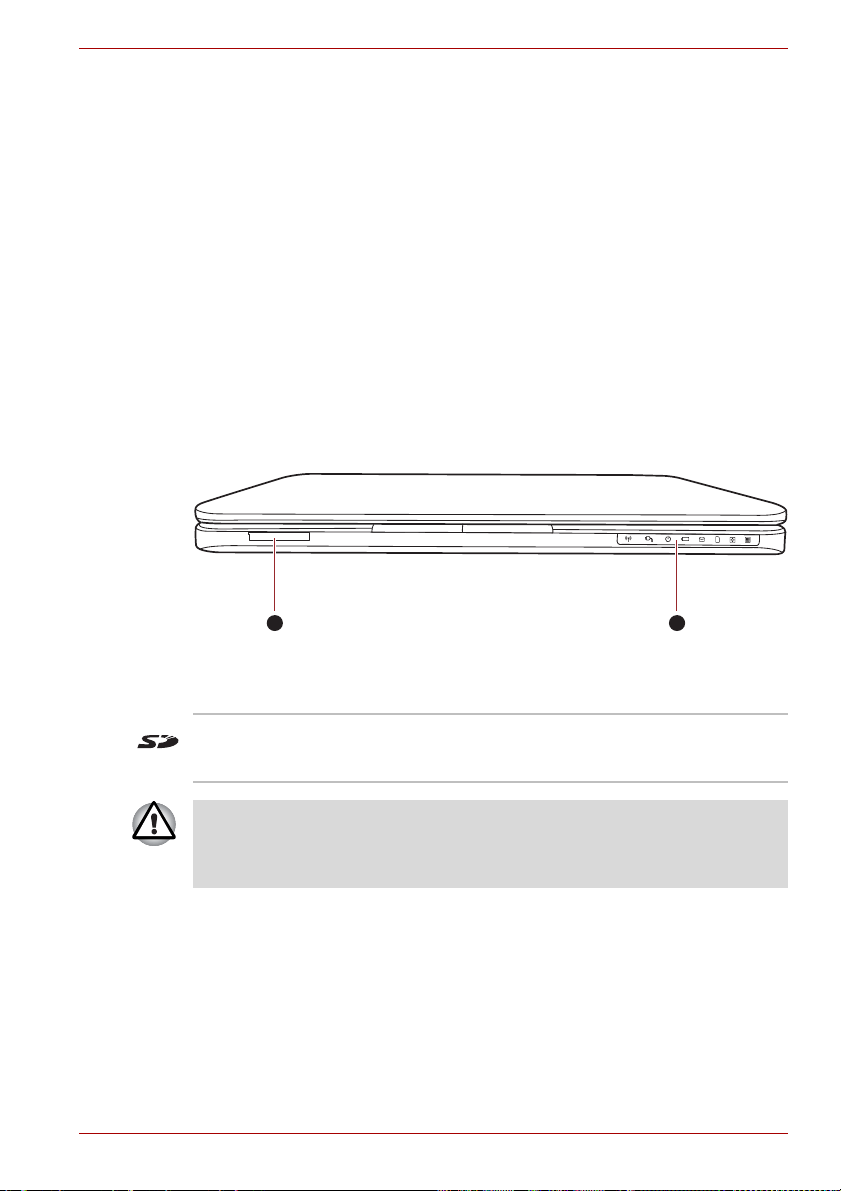
Predstavitev
V tem poglavju so predstavljeni različni sestavni deli računalnika. Preden
začnete računalnik uporabljati, si oglejte vsak posamezni sestavni del.
Sprednja stran z zaprtim zaslonom
Spodnja slika prikazuje sprednjo stran računalnika z zaprtim zaslonom.
Predstavitev
Poglavje 2
21
1. Reža za bralnik kartic 2. Sistemski indikatorji
Sprednja stran računalnika z zaprtim zaslonom
Premostitvena reža za
predstavnostne
kartice
Pazite, da v premostitveno režo za predstavnostne kartice ne pridejo
kovinski predmeti, na primer vijaki ali sponke za papir. Kovinski tujki lahko
povzročijo kratek stik, kar lahko poškoduje računalnik ali zaneti požar in
posledično povzroči hude telesne poškodbe.
Uporabniški priročnik 2-1
Reža podpira pomnilniške kartice SD™/SDHC™
in MultiMediaCard™. Oglejte si 8. poglavje
Dodatne naprave.
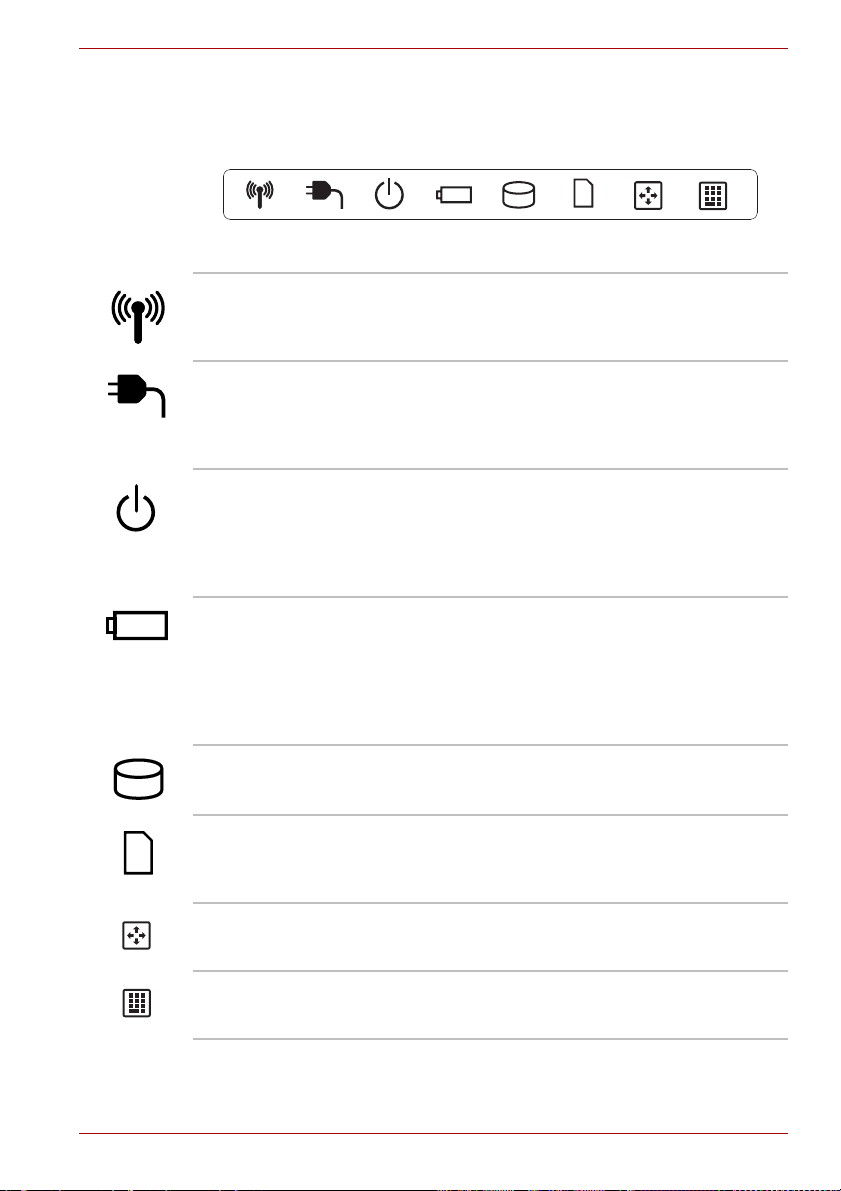
Sistemski indikatorji
Sistemske indikatorje za določene računalniške operacije svetijo, ko se te
operacije izvajajo.
Predstavitev
Sistemski indikatorji
Brezžična
komunikacija
DC IN Indikator za napajanje DC IN običajno sveti
Napajanje Indikator za vklop običajno sveti zeleno, ko je
Baterija Indikator za baterijo prikazuje stanje
Trdi disk Indikator za trdi disk sveti zeleno, ko računalnik
Premostitvena reža za
predstavnostne
kartice
Zaklep puščičnih tipk Ko indikator za puščični način sveti zeleno, lahko
Tipka Num Lock Ko indikator Numeric Lock sveti zeleno, lahko
Indikator za brezžično komunikacijo sveti
oranžno, ko so vklopljene funkcije brezžičnega
omrežja. Samo nekateri modeli omogočajo
uporabo brezžičnega omrežja.
zeleno, ko je napajanje iz napajalnika ustrezno.
Če pa izhodna napetost napajalnika ni običajna
ali napajalnik računalnika ne deluje, indikator ne
bo svetil.
računalnik vklopljen. Če pa računalnik preklopite
v stanje pripravljenosti, bo ta indikator utripal
oranžno – zasvetil in ugašal bo na približno dve
sekundi – med izklopom računalnika in v stanju
pripravljenosti.
napolnjenosti baterije – zelena označuje, da je
baterija polna, oranžna označuje, da se baterija
polni, utripajoča oranžna pa označuje, da je
baterija skoraj prazna. Za več informacij o tej
funkciji si oglejte 6.. poglavje, Načini napajanja
in vklopa.
dostopa do vgrajenega trdega diska.
Indikator za premostitveno režo za
predstavnostne kartice sveti zeleno, ko
računalnik dostopa do premostitvene reže za
predstavnostne kartice.
temno sive tipke na prekrivni tipkovnici
uporabljate kot puščične tipke.
temno sive tipke na prekrivni tipkovnici
uporabljate za vnašanje številk.
Uporabniški priročnik 2-2

Leva stran
Na naslednji sliki je prikazana leva stran računalnika.
1. Vrata za zunanji monitor 4. Vtičnica za slušalke
2. Luknja za izhod zraka 5. Vtičnica za lokalno omrežje
3. Vtičnica za mikrofon
1 2 3 4 5 6
6. Vrata univerzalnega serijskega vodila (USB
2.0)
Leva stran računalnika
Predstavitev
Vrata za zunanji
monitor
Luknje za
prezračevanje
Omogočajo vam priklop zunanjega monitorja na
računalnik.
Luknje za prezračevanje preprečujejo, da bi se
procesor pregreval.
Lukenj za prezračevanje ne blokirajte. Pazite, da v odprtine ne pridejo
kovinski predmeti, na primer vijaki ali sponke za papir. Kovinski tujki lahko
povzročijo kratek stik, kar lahko poškoduje računalnik ali zaneti požar in
posledično povzroči hude telesne poškodbe.
Priključek za mikrofon Standardna 3,5-milimetrska mini vtičnica za
mikrofon omogoča priključitev mikrofona ali
druge naprave za avdio vnos.
Priključek za slušalke Standardna 3,5-milimetrska mini vtičnica za
slušalke omogoča priključitev slušalk ali druge
naprave za zvočni izhod. Ko priključite slušalke,
se notranji zvočniki samodejno onemogočijo.
Omrežna vtičnica Vtičnica omogoča priključitev na lokalno
omrežje. Vmesnik podpira omrežja Ethernet LAN
(10 megabitov na sekundo, 10BASE-T) in Fast
Ethernet LAN (100 megabitov na sekundo,
100BASE-TX). Podrobnosti si oglejte v 4.
poglavju Osnove uporabe.
n V vtičnico za lokalno omrežje ne priključujte kablov, ki niso omrežni.
Tako bi lahko namreč povzročili okvaro ali napako v delovanju.
n Kabla za lokalno omrežje ne vstavljajte v električno vtičnico. Tako bi
lahko namreč povzročili okvaro ali napako v delovanju.
Uporabniški priročnik 2-3

Predstavitev
1 2 3
Vrata USB 2.0
(Universal Serial Bus)
Pazite, da v vtičnici USB ne pridejo kovinski predmeti, na primer vijaki ali
sponke za papir. Kovinski tujki lahko povzročijo kratek stik, kar lahko
poškoduje računalnik ali zaneti požar in posledično povzroči hude telesne
poškodbe.
Zapomnite si, da ni mogoče potrditi pravilnega delovanja vseh
razpoložljivih naprav USB. Zaradi tega nekatere funkcije, povezane z
določeno napravo, morda ne bodo delovale pravilno.
Desna stran
Spodnja slika prikazuje desno stran računalnika.
1. Vrata univerzalnega serijskega vodila (USB
2.0)
2. 19 V vtičnica za napajanje
Na levi strani računalnika so vrata USB, ki
ustrezajo standardu USB 2.0.
3. Reža za varnostno ključavnico
Desna stran računalnika
Vrata USB 2.0
(Universal Serial Bus)
Na desni strani računalnika je na voljo dvoje vrat
USB, ki ustrezata standardu USB 2.0.
19 V vtičnica DC IN V to vtičnico priključite napajalnik za napajanje
računalnika in polnjenje notranjih baterij.
Uporabljajte samo model napajalnika, ki je bil
računalniku priložen ob času nakupa – z uporabo
napačnega napajalnika lahko računalnik
poškodujete.
Reža za varnostno
ključavnico
Za preprečitev kraje računalnika lahko v to režo
priključite en konec varnostnega kabla, drug
konec pa pritrdite na mizo ali drug velik predmet.
Uporabniški priročnik 2-4
